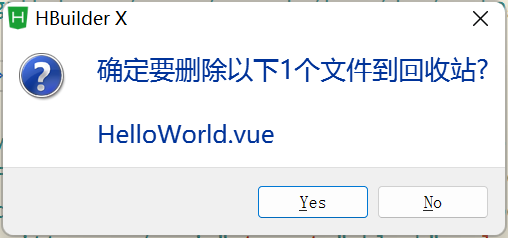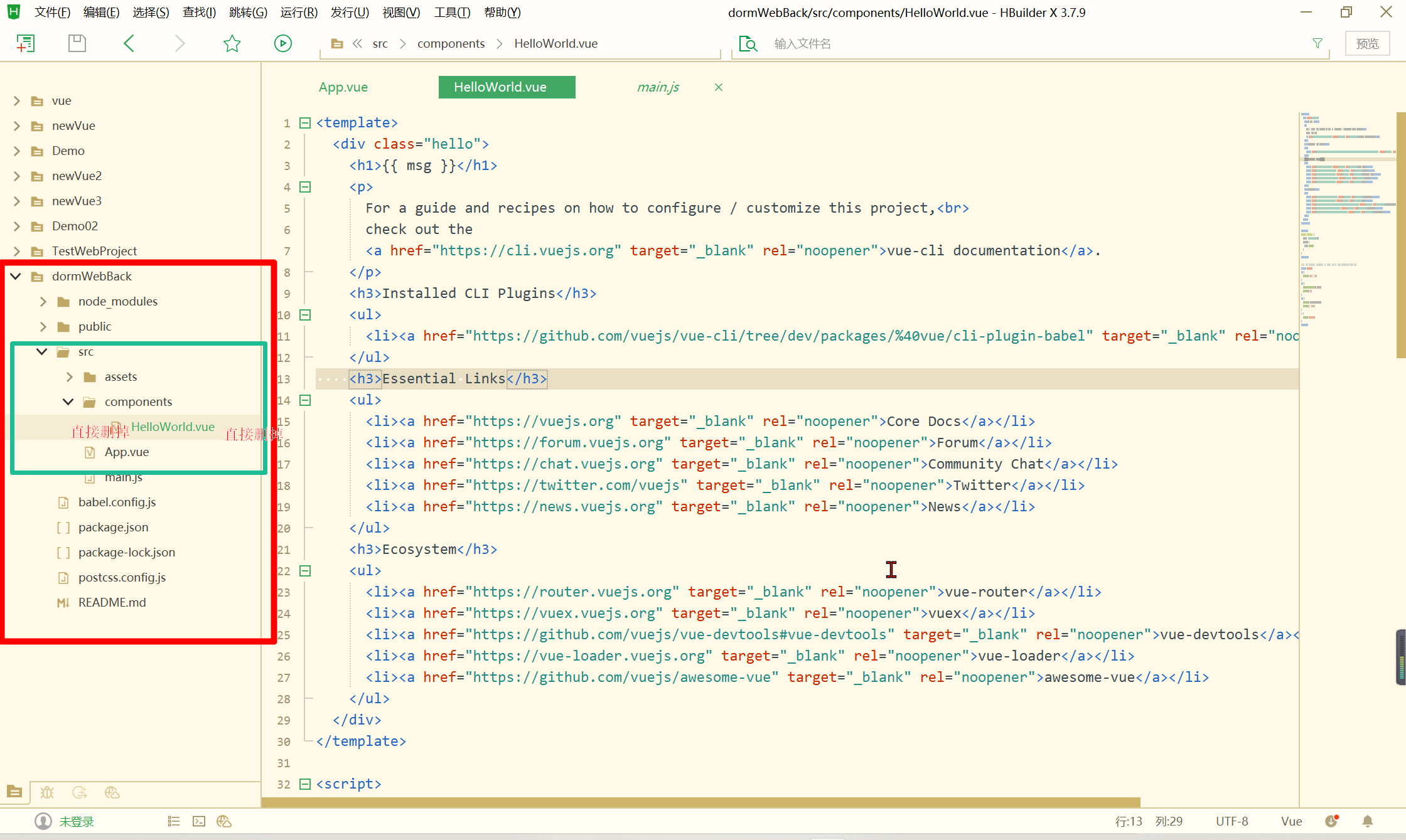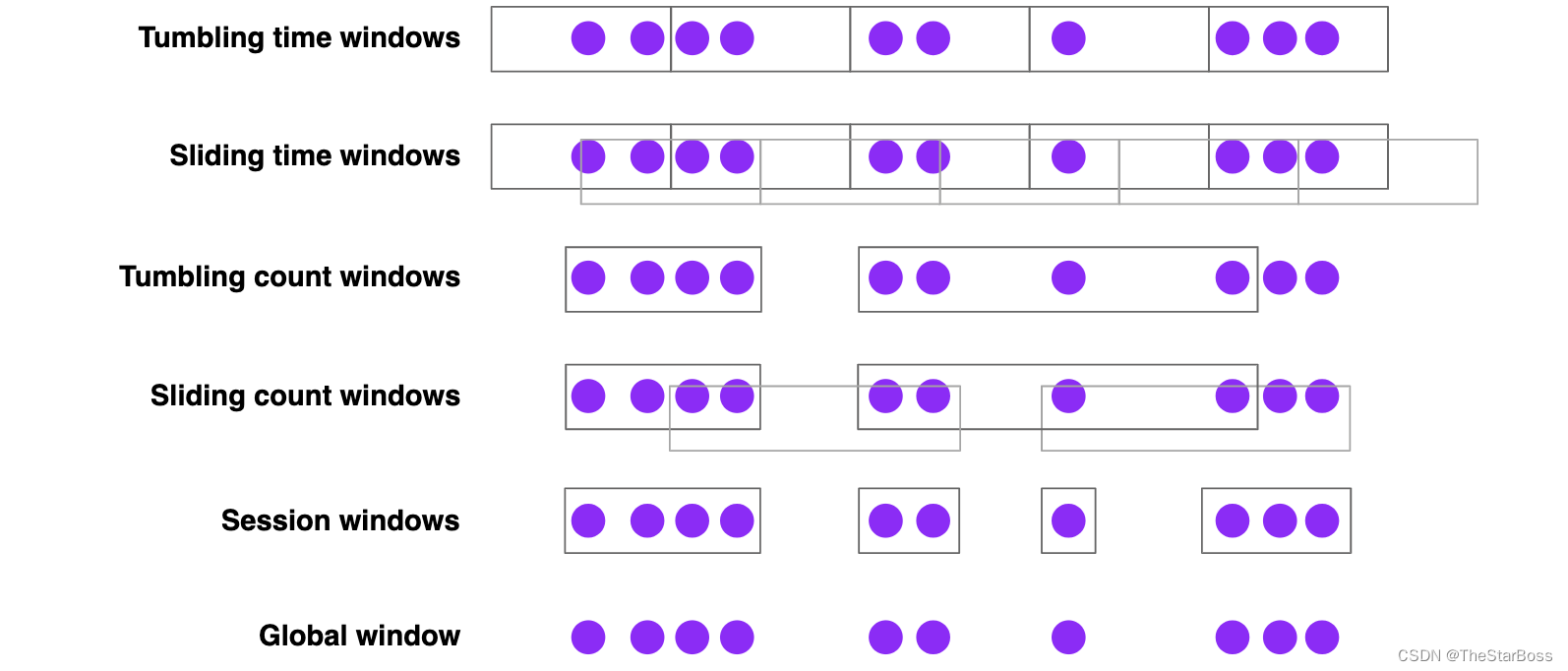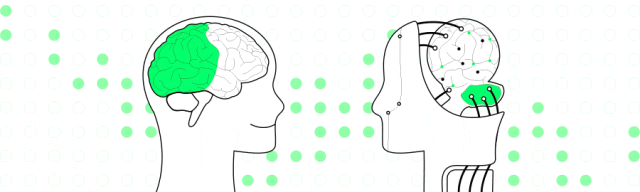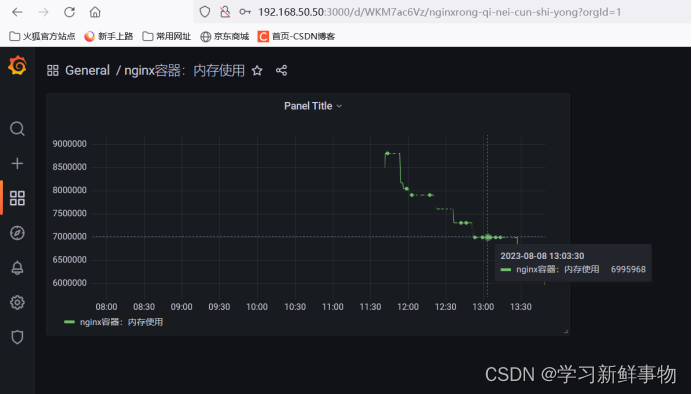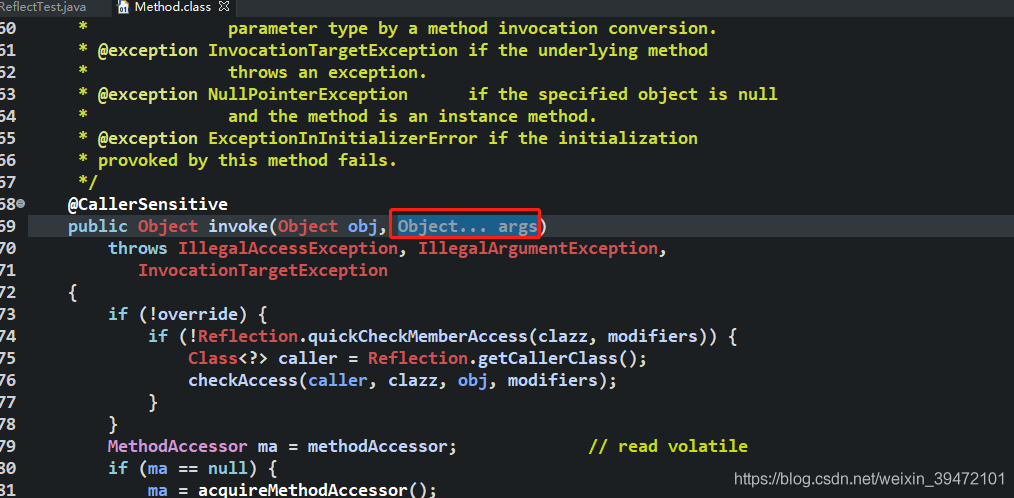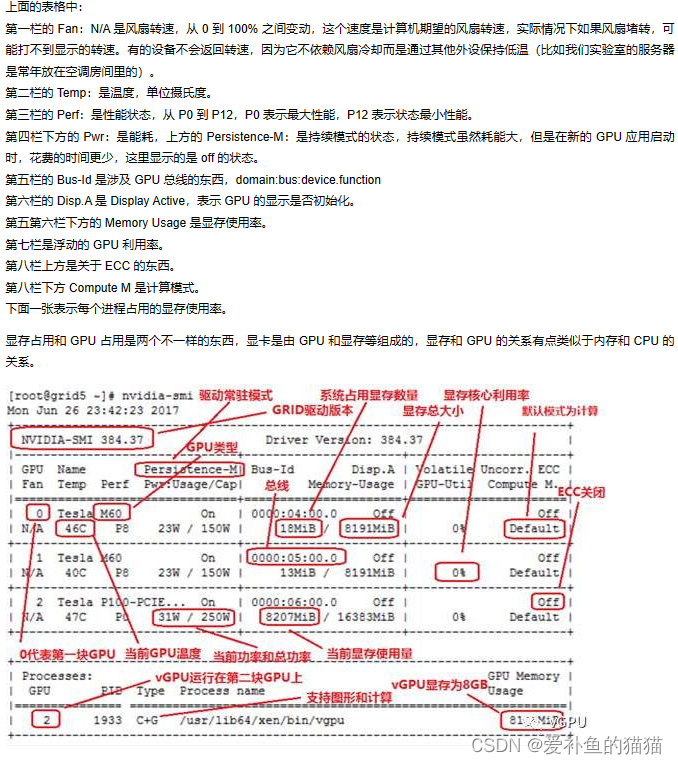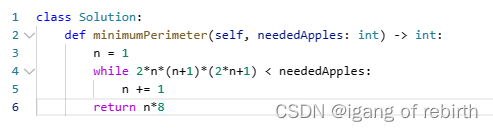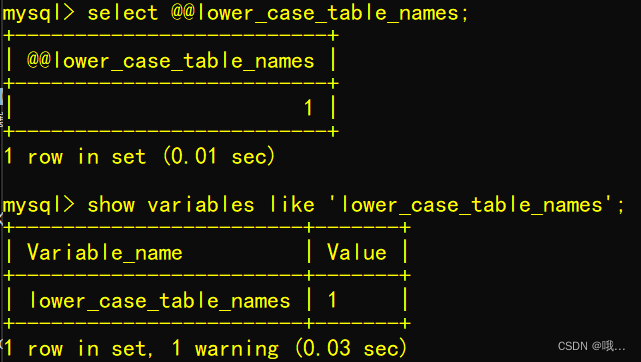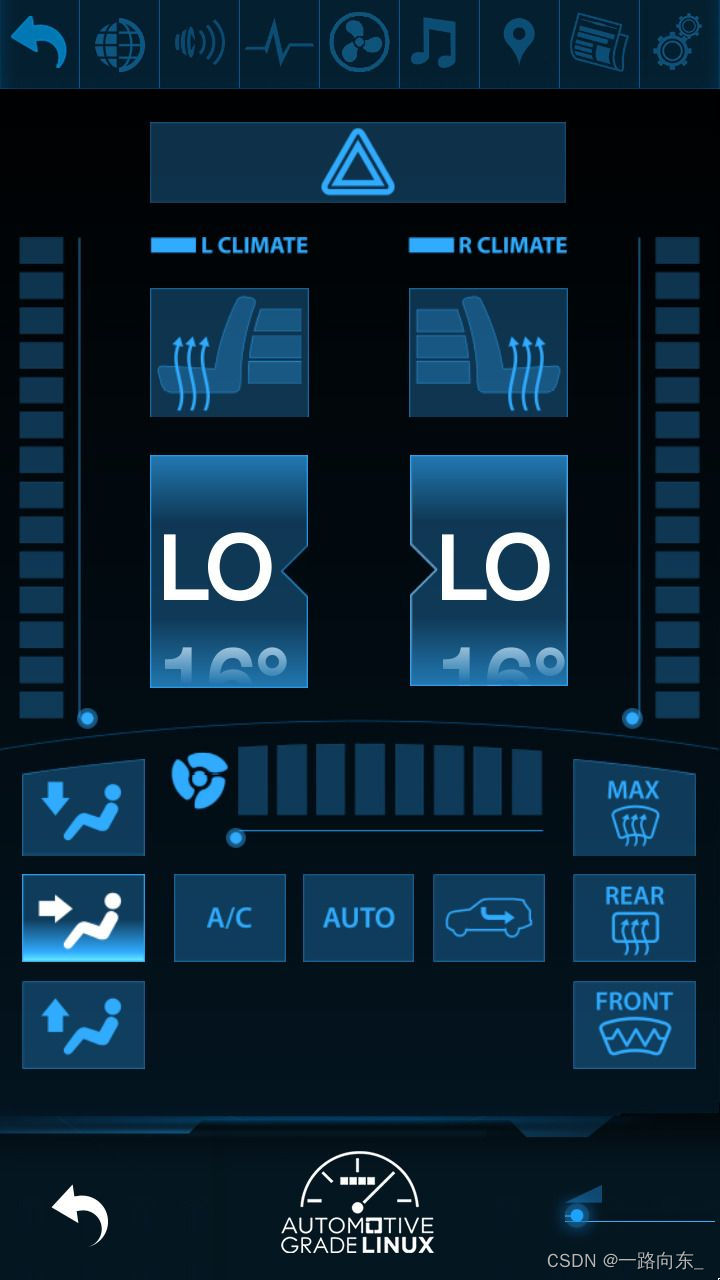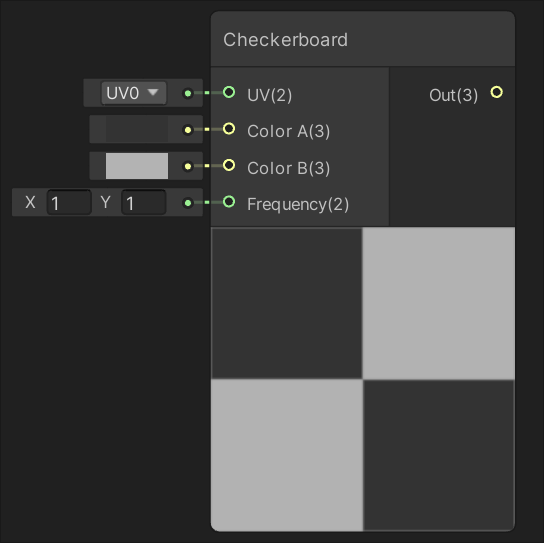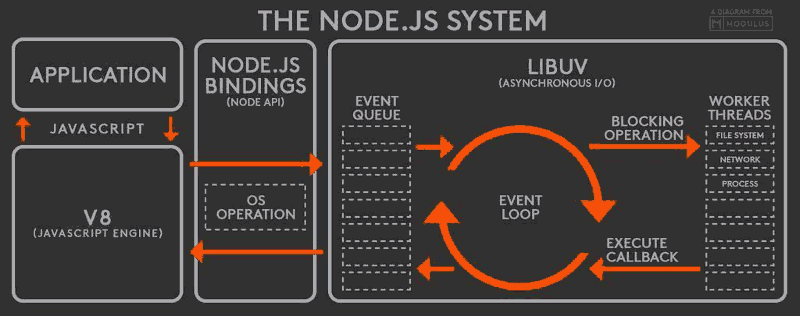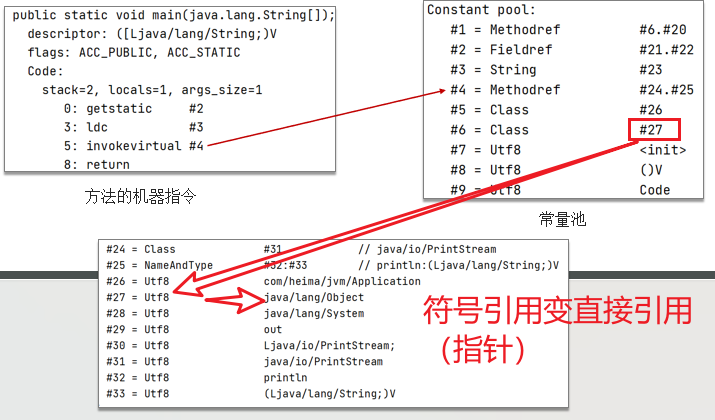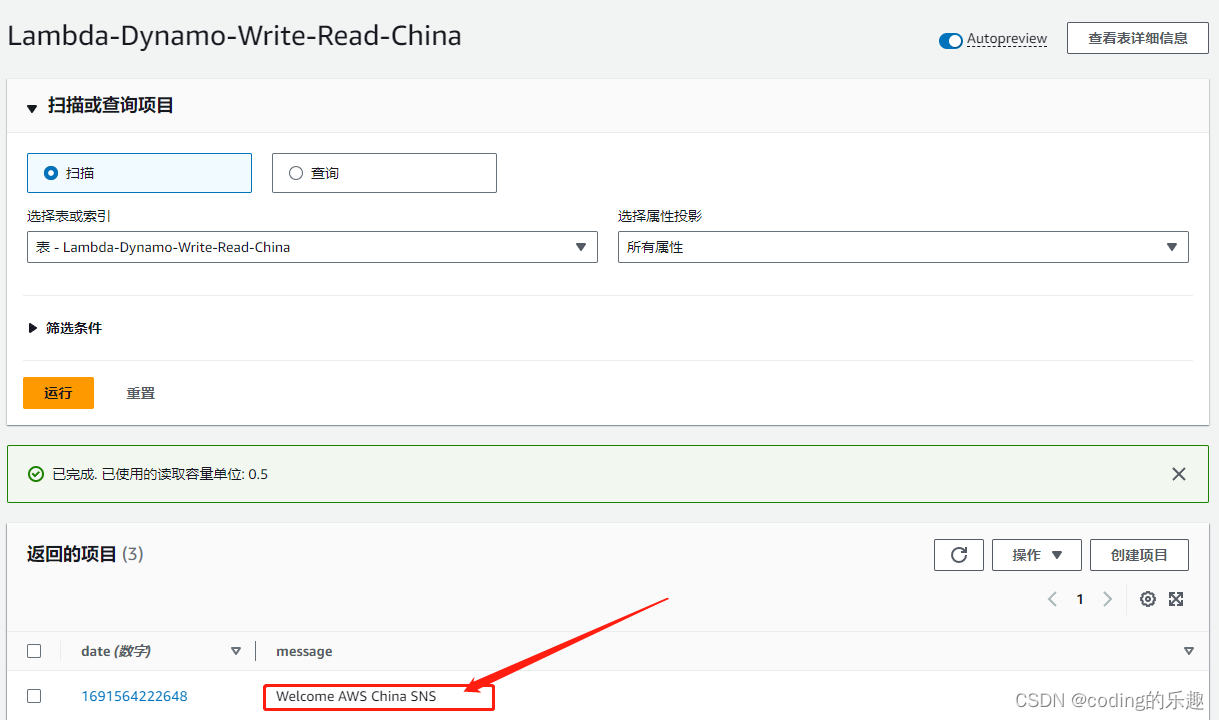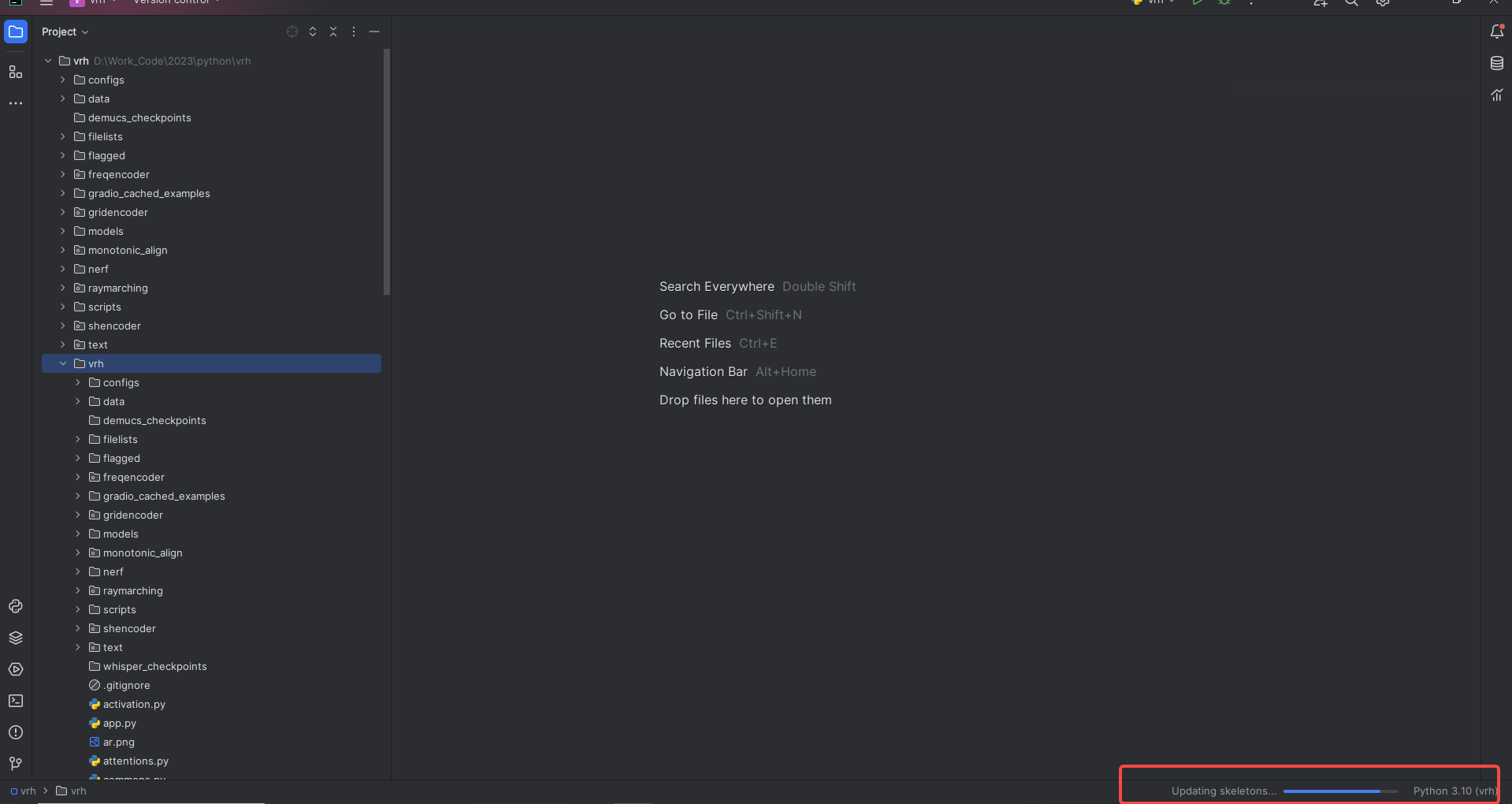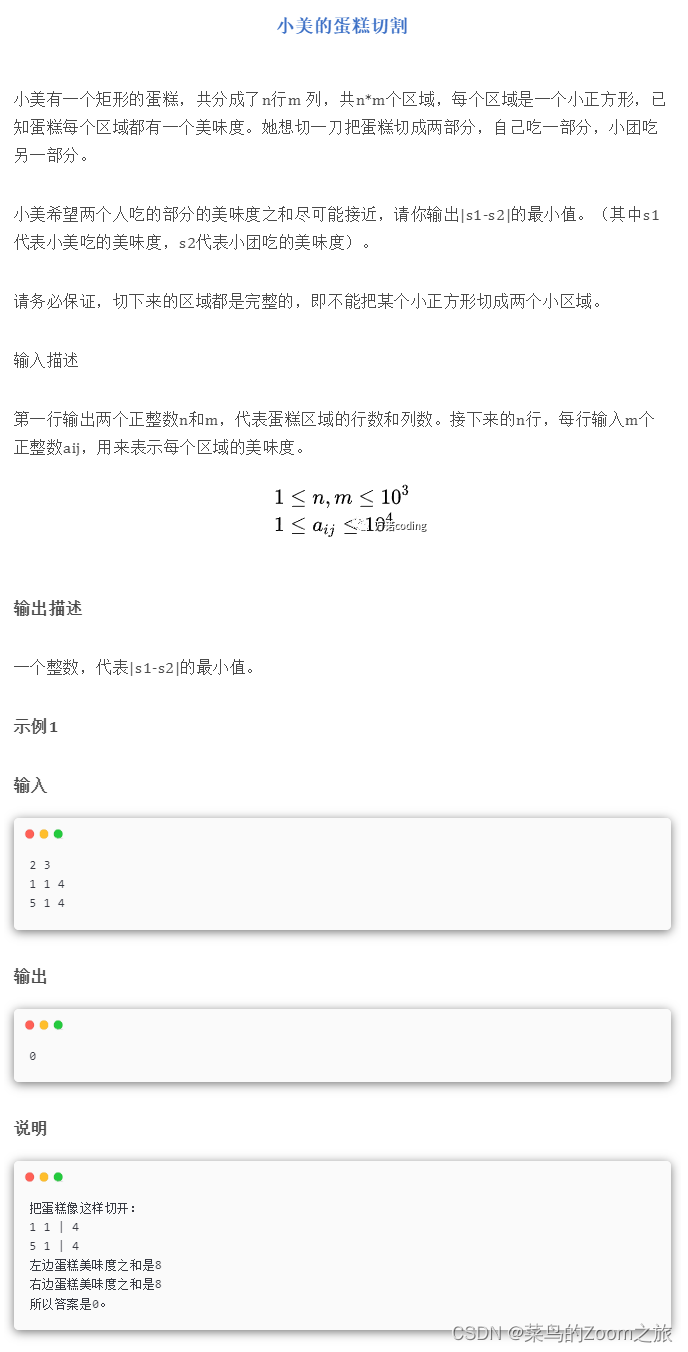文章目录
- 🐒个人主页
- 🏅JavaEE系列专栏
- 📖前言:
- 【🎇前端】先创建Vue-cli项目(版本2.6.10,仅包含babel),请选择此项目并创建
- 【整理简化项目模板】
- 【🎀创建路由】
- 打开命令行工具,进入你的项目目录,输入下面命令。并回车下载
- 1.在src路径下创建 router 目录~创建 index.js 文件,在其中配置路由
- 2.在🧸APP.vue中添加路由视图
- 3.在🧸 main.js 中配置路由
- 【🎀配置Element UI】
- 【🏨创建组件并利用 Element UI修饰】
- 【🎀如何使背景图片最大自适应】
- 【🎀登录组件模板】
- 【🎀注册组件模板】
- 【🎇前端配置】
- 安装ajax(异步请求)之axios---网络请求库.
- 🎀在main.js中导入
- 【🎀创建后端项目+数据库,先完成注册与登陆功能】
- 1.在idea中创建一个项目,然后右键单击
- 2.配置后端服务器tomcat
- 3.创建处理程序,导入jar包
- 🏨[这是需要导入的jar包下载地址---阿里云盘](https://www.aliyundrive.com/s/gox2K1pR8RL)
- 记得配置servlet处理程序的地址,配置xml文件时,记得在标签里面写,优先配置编码过滤器EcondFilter
- 🧸创建公共类(记得util包中定义commentResoult类)
- 🧸可以在util包中定义JDBC的封装类(使代码更加简洁)
- 🏅【采用json格式的打印】
- 🪂后端借助ObjectMapper类将对象转为json格式的字符串
- 🪂【前端发送数据时,由于axios发出的异步请求格式为json格式,利用jsonToString()方法转为默认键值对格式】
- 🧸如果使用前端ajax的axios,后端记得使用“跨域请求声明”
- 🏨补充知识:不同组件之间通过get()方式传递信息
- 【🎀主面板组件模板(简洁版)】
- 【🎀添加token令牌--临时会话跟踪】
- 🏅在index.js中配置路由导航守卫
- 🏅【前端配置:axios的响应拦截器、请求拦截器】=提高代码复用性
- 🏅【后端配置:添加JWT jar包、创建modle包/Admin类、在util包下创建JWTUtil类、创建TokenFilter过滤器】“json web token”
- 🎀添加JWT jar包
- 🏨[这是需要导入的jar包下载地址---阿里云盘](https://www.aliyundrive.com/s/gox2K1pR8RL)
- 🪂先在src路径下创建一个modle包,再创建一个Admin类
- 🎀添加JWT jar包
- 🧸创建TokenFilter过滤器
- 🧸【🎀后端:】记得登录成功时,要生成一个token
- 【🦓获取token,记得是请求头getHeader(),而不是请求体getParameter()】
- 🧸【🎀前端:】记得登录成功时,从后端响应回来的数据中将token存入临时会话存储区中
- 🧸【组件响应的`路由跳转`--跳转至新页面】
- 🧸路由嵌套🎀【==组件嵌套==的路由跳转--局部跳转】
- 🎀表格Table模板
- 🎀源码如下:
- 🪀表单dalog模板
- 🎀源码如下:
- 🎇刷新页面
- 🎀【🐒持续更新中...】
🐒个人主页
🏅JavaEE系列专栏
📖前言:
本篇博客主要以巩固前后端分离式项目架构流程,通过开发一个宿舍管理系统为例,系统地梳理所学知识以及提高业务逻辑能力,欢迎大家来交流经验🐒
【🎇前端】先创建Vue-cli项目(版本2.6.10,仅包含babel),请选择此项目并创建

这个是创建完成后的样子
执行npm run serve命令,按回车进入浏览器,生成此页面,说明项目创建完成·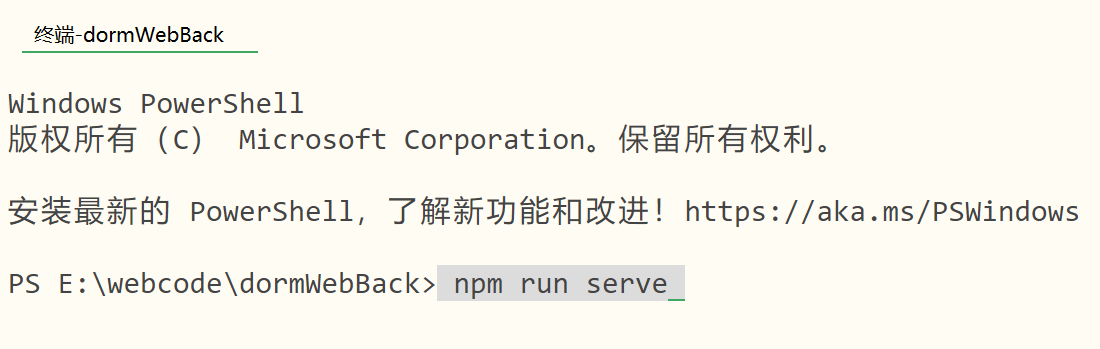
![[外链图片转存失败,源站可能有防盗链机制,建议将图片保存下来直接上传(img-vLvKFhdA-1685517220725)(../AppData/Roaming/Typora/typora-user-images/1685279544519.png)]](https://img-blog.csdnimg.cn/961b36682b2c437e8cbaf432a05a42e2.png)
【整理简化项目模板】
1.直接删掉components文件下的HelloWorld.vue组件
2.清理APP.vue默认组件内容:
【🎀创建路由】
打开命令行工具,进入你的项目目录,输入下面命令。并回车下载
npm i vue-router@3.5.3


1.在src路径下创建 router 目录~创建 index.js 文件,在其中配置路由

【🧸在index.js配置】
import Vue from 'vue';
import router from 'vue-router'; /* 导入路由 */
import login from '../views/login'; /* 导入其他组件--【回头得改!】 */
import content from '../components/content'; /* 导入其他组件【回头得改!】 */
Vue.use(router)/* 定义组件路由 */
var rout = new router({routes: [{path: '/index',name: 'index',component: index},{path: '/content',component: content}]
})//导出路由对象
export default rout;
2.在🧸APP.vue中添加路由视图
<!-- 【路由组件】显示不同组件,就像一个画布 --><router-view/>

3.在🧸 main.js 中配置路由
/* 【导入路由】 */
import router from './router/index.js'
Vue.use(router);new Vue({//【一个Vue对象】render: h => h(App),router,
}).$mount('#app')
【🎀配置Element UI】
🦓安装 Element UI
npm i element-ui -S
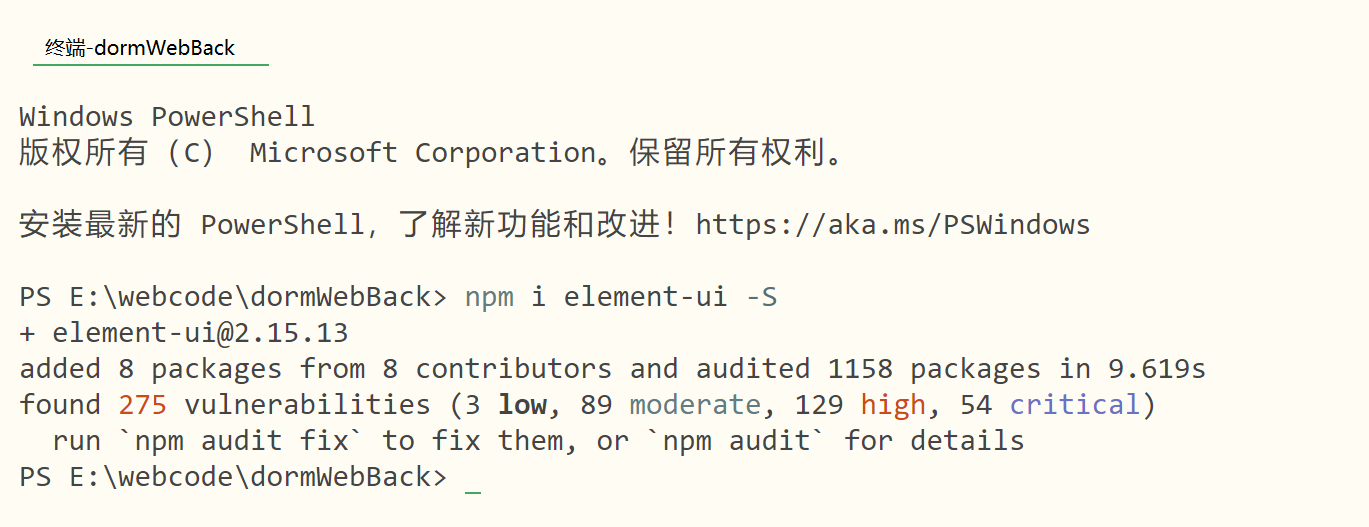
🪂在 main.js 中写入以下内容:
//【导入Element UI 并声明vue项目使用Element UI】
import ElementUI from 'element-ui';
import 'element-ui/lib/theme-chalk/index.css';
Vue.use(ElementUI);
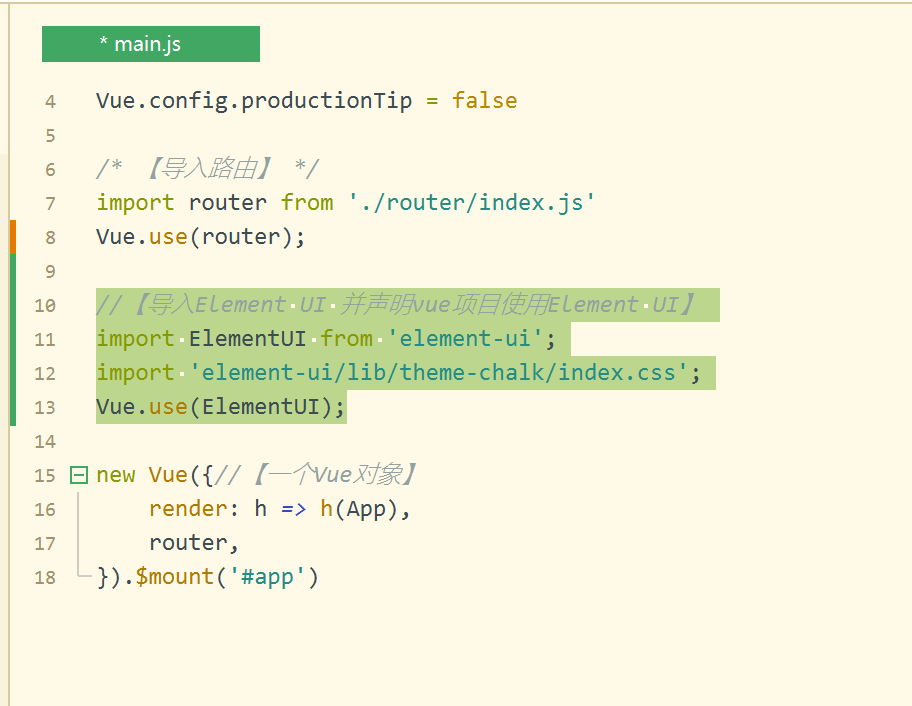
🦓进入 Element UI官网网站
https://element.eleme.cn/#/zh-CN
【🏨创建组件并利用 Element UI修饰】
1.在src路径components路径下创建组件login.vue,注意:《template》《/template》中只能有一个根标签《div》《/div》(就是可以理解为所有标签写在根标签div的里面)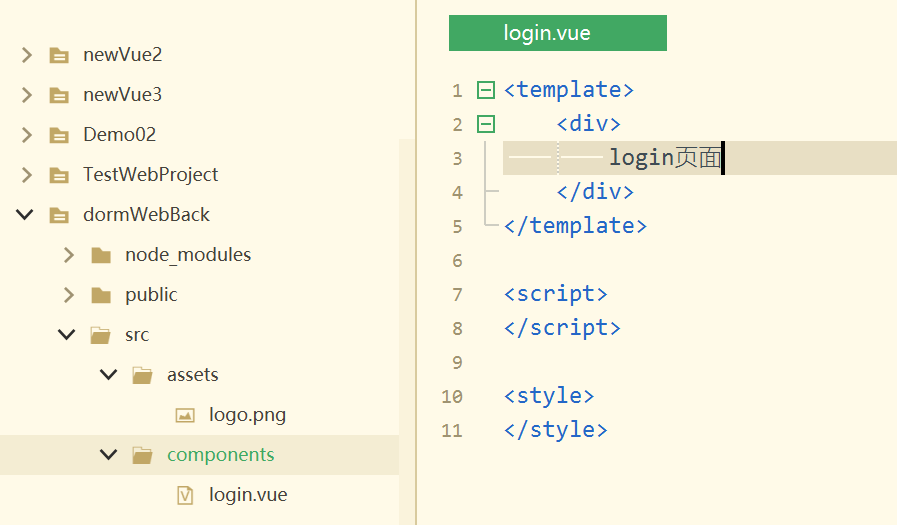
2.在index.js中导入该组件

3.利用 Element UI修饰
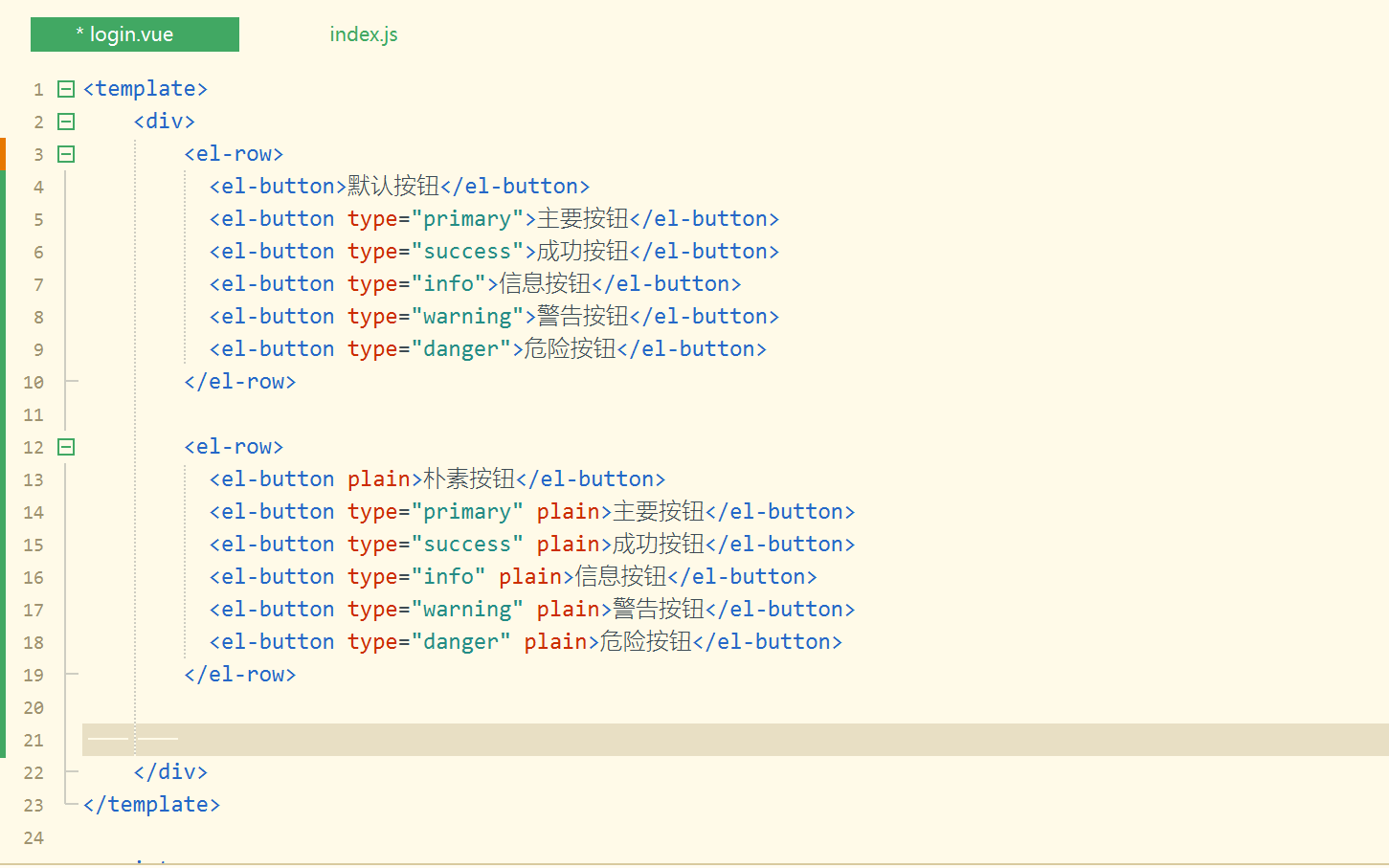

【🎀如何使背景图片最大自适应】
#divbox{width: 100%;height: 100vh;background-image: url("[图片链接]"); /*将图片路径替换为你自己的图片路径*/background-size: cover; /*保持图片比例并完全覆盖元素*/background-position: center center; /*将图片居中对齐*/ }

【🎀登录组件模板】
<template><div id="divbox"><!-- 【此图像是圆圈头像logo】 --><img src="https://ts1.cn.mm.bing.net/th/id/R-C.3aeeb6d5725738095a7ad521d46ce428?rik=prLV4puYz%2btYuw&riu=http%3a%2f%2fwww.gx8899.com%2fuploads%2fallimg%2f2018021008%2fjrmgrhcgro0.jpg&ehk=Im%2fy1GA0xuqdwYNnKtzfue2b09jzjym4jjUXy7e0Seo%3d&risl=&pid=ImgRaw&r=0"alt="Your Image"><div class="login-form"><div id="logo"><span style="font-family: 'Microsoft YaHei';letter-spacing: 0.5px; font-weight: bold; font-size: 40px;"> <span style="color:#4F5155"> 欢迎登录</span><span style="color:rgb(137, 204, 255) ;">宿舍管理系统</span></span></div><el-form ref="form" :rules="rules" :model="form" label-width="80px"><el-form-item label="用户名" prop="account"><el-input v-model="form.account" class="input"></el-input></el-form-item><el-form-item label="密码" prop="password"><el-input type="password" v-model="form.password" class="input"></el-input></el-form-item><el-form-item><el-button type="primary" @click="onSubmit('form')" style="width: 300px;">登录</el-button><br /><span style="color: #006A5A;" @click="reg()">没有账号?点击注册</span></el-form-item></el-form></div></div>
</template><script>export default {data() {return {form: {account: '',password: '',},rules: {account: [{ required: true, message: '请输入账户', trigger: 'blur' },{ min: 3, max: 5, message: '长度在 3 到 10 个字符~', trigger: 'blur' }],password: [{ required: true, message: '请输入密码', trigger: 'blur' },{ min: 3, max: 5, message: '长度在 1 到 10 个字符~', trigger: 'blur' }],}}},methods: {reg() {alert("注册");},onSubmit(form) {//【登录】//数据向后端发送进行验证//$refs是一个引用this.$refs[form].validate((valid) => {if (valid) {//如果发送成功,跳转到其他组件//【跳转语句】this.$message({showClose: true,message: '恭喜你,账户正确✔',type: 'success'});/* this.$message({showClose: true,message: '输入的账户或密码错误~', type: 'error'});this.$message({showClose: true,message: '系统忙,维修人员正在抢修!',type: 'warning'}); */}});}}}
</script><style>#divbox {width: 100%;height: 100vh;/*将🎀页面背景 图片路径替换为你自己的图片路径*/background-image: url("https://ts1.cn.mm.bing.net/th/id/R-C.b923d0630782b4e46dcbb2121b22bdbf?rik=l7wVr9wcUyyTzw&riu=http%3a%2f%2fpic.bizhi360.com%2fbbpic%2f68%2f768.jpg&ehk=anhoZ%2fxmeecIhRHc2n9reoQbtJ2xXrvIEx0sJbLLMiI%3d&risl=&pid=ImgRaw&r=0");/*保持图片比例并完全覆盖元素*/background-size: cover;background-position: center center;/*将图片居中对齐*/}.login-form {width: 442px;height: 400px;background-color: rgba(248, 242, 235, 0.5);;position: relative;left: 455px;top: 170px;}#logo {width: 100%;height: 60px;/* background-color: aquamarine; */margin-bottom: 60px;}.input {max-width: 300px;}img {border-radius: 50%;width: 100px;position: absolute;left: 638px;top: 50px;}
</style>
【🎀注册组件模板】
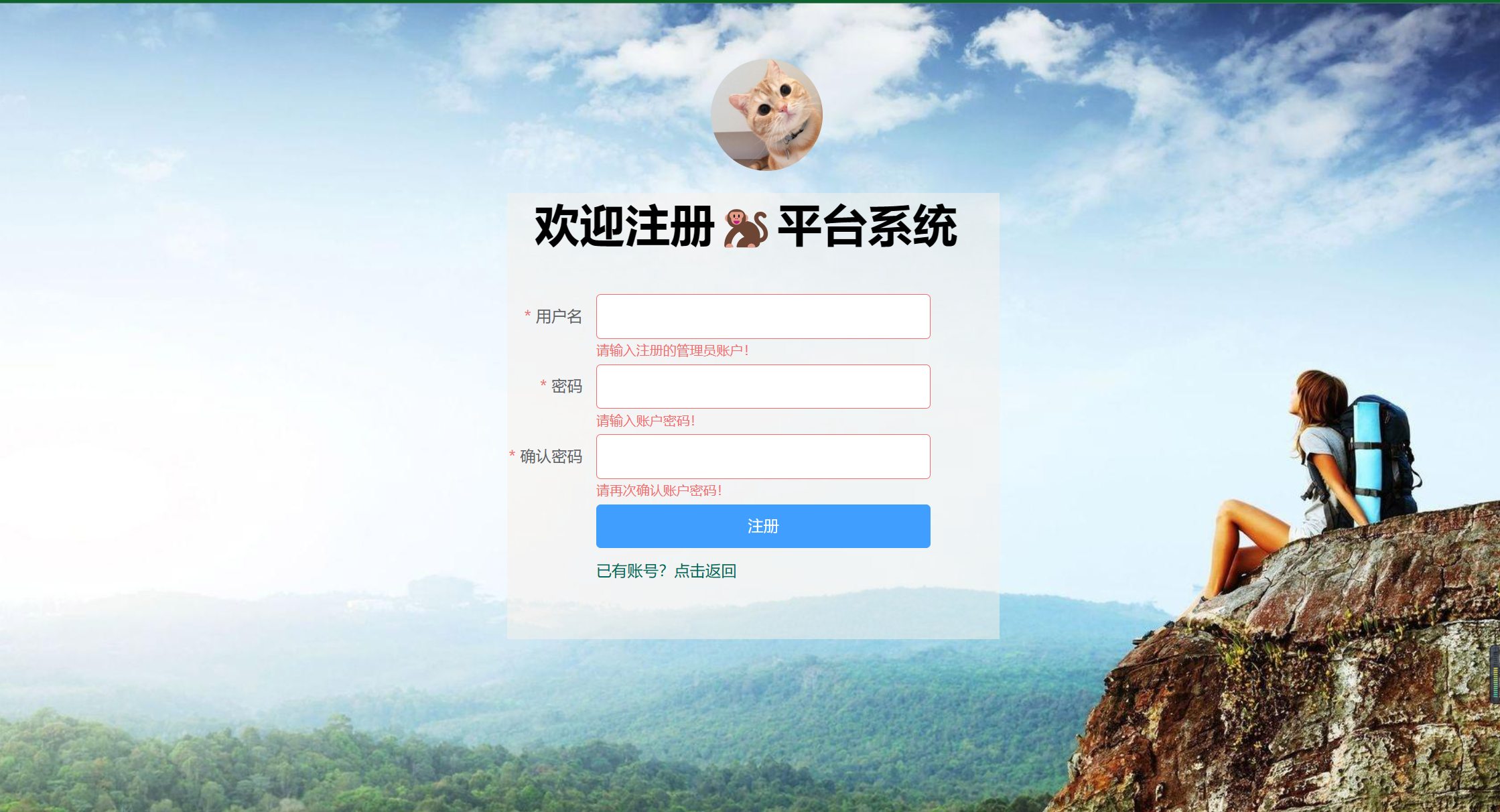
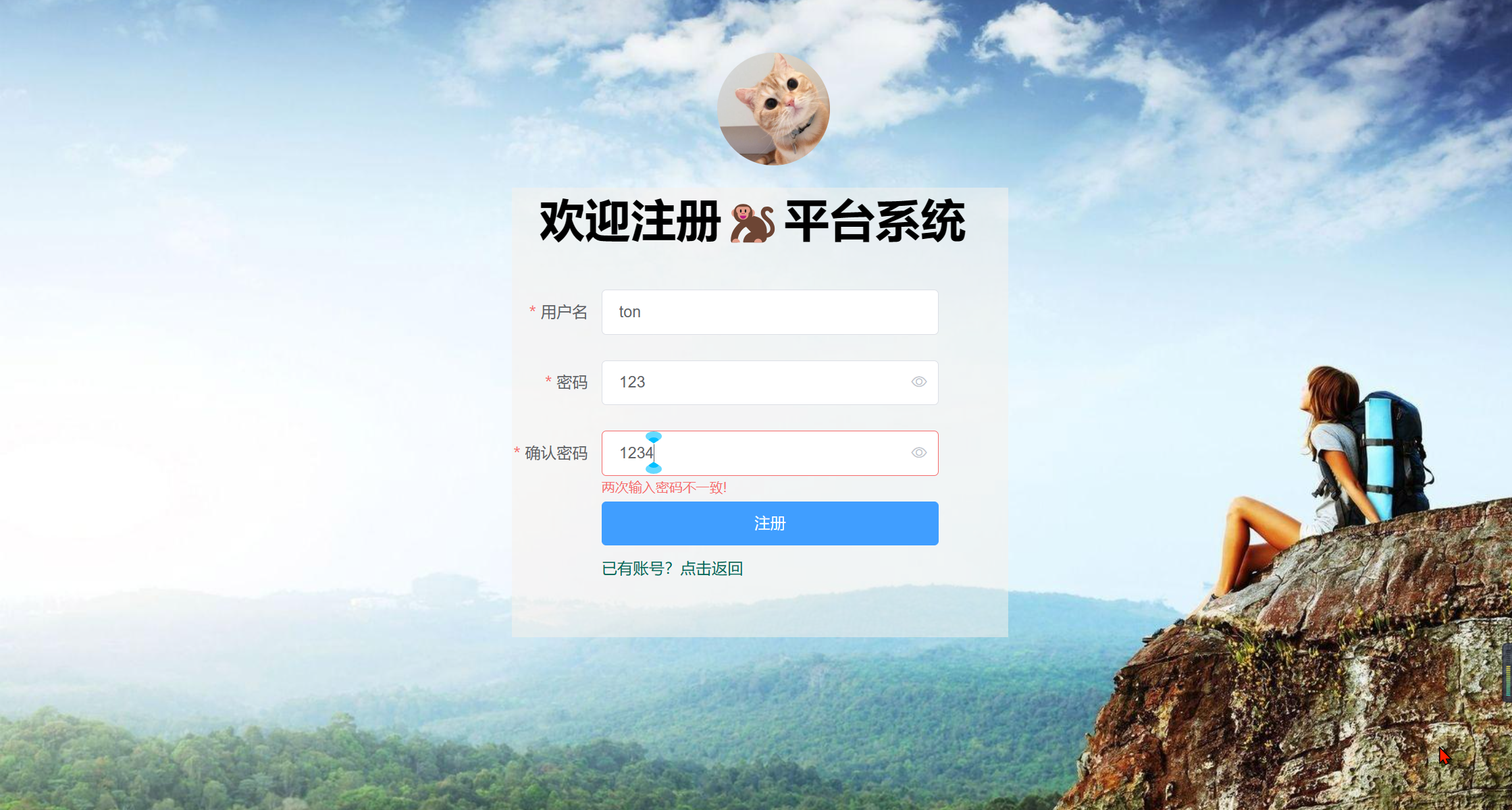
<template><div id="divbox"><!-- 【此图像是圆圈头像logo】 --><img src="https://ts1.cn.mm.bing.net/th/id/R-C.3aeeb6d5725738095a7ad521d46ce428?rik=prLV4puYz%2btYuw&riu=http%3a%2f%2fwww.gx8899.com%2fuploads%2fallimg%2f2018021008%2fjrmgrhcgro0.jpg&ehk=Im%2fy1GA0xuqdwYNnKtzfue2b09jzjym4jjUXy7e0Seo%3d&risl=&pid=ImgRaw&r=0"alt="Your Image"><div class="login-form"><div id="logo"><span style="font-family: 'Microsoft YaHei';letter-spacing: 0.5px; font-weight: bold; font-size: 40px;"> 欢迎注册🐒平台系统</span></div><el-form ref="form" :rules="rules" :model="form" label-width="80px"><el-form-item label="用户名" prop="account"><el-input v-model="form.account" class="input"></el-input></el-form-item><el-form-item label="密码" prop="password"><el-input type="password" v-model="form.password" class="input" show-password></el-input></el-form-item><el-form-item label="确认密码" prop="password1"><el-input type="password" v-model="form.password1" class="input" show-password></el-input></el-form-item><el-form-item><el-button type="primary" @click="RegAccount('form')" style="width: 300px;">注册</el-button><br /><span style="color: #006A5A;" @click="login()">已有账号?点击返回</span></el-form-item></el-form></div></div>
</template><script>export default {data() {var validatePass = (rule, value, callback) => {if (value === '') {callback(new Error('请输入密码'));} else {if (this.form.password1 !== '') {this.$refs.form.validateField('password1');}callback();}};var validatePass2 = (rule, value, callback) => {if (value === '') {callback(new Error('请再次输入密码'));} else if (value !== this.form.password) {callback(new Error('两次输入密码不一致!'));} else {callback();}};return {form: {account: '',password: '',password1: ''},rules: {account: [{required: true,message: '请输入注册的管理员账户!',trigger: 'blur'},{min: 3,max: 10,message: '长度在 3 到 10 个字符',trigger: 'blur'}],password: [{required: true,message: '请输入账户密码!',trigger: 'blur'},{min: 3,max: 10,message: '长度在 3 到 10 个字符',trigger: 'blur'},{ validator: validatePass, trigger: 'blur' }],password1: [{required: true,message: '请再次确认账户密码!',trigger: 'blur'},{min: 3,max: 10,message: '长度在 3 到 10 个字符',trigger: 'blur'},{ validator: validatePass2, trigger: 'blur' }]}}},methods: {login() {alert("登录页面");//this.$router.push('/');},RegAccount(reffrom) { //【注册】//数据向后端发送进行验证//$refs是一个引用this.$refs[reffrom].validate((valid) => {if (valid) {//如果发送成功,跳转到其他组件//【跳转语句】this.$message({showClose: true,message: '恭喜你,账户已注册✔',type: 'success'});/* this.$message({showClose: true,message: '输入的账户或密码错误~', type: 'error'});this.$message({showClose: true,message: '系统忙,维修人员正在抢修!',type: 'warning'}); */}});}}}
</script><style>#divbox {width: 100%;height: 100vh;/*将🎀页面背景 图片路径替换为你自己的图片路径*/background-image: url("https://ts1.cn.mm.bing.net/th/id/R-C.b923d0630782b4e46dcbb2121b22bdbf?rik=l7wVr9wcUyyTzw&riu=http%3a%2f%2fpic.bizhi360.com%2fbbpic%2f68%2f768.jpg&ehk=anhoZ%2fxmeecIhRHc2n9reoQbtJ2xXrvIEx0sJbLLMiI%3d&risl=&pid=ImgRaw&r=0");/*保持图片比例并完全覆盖元素*/background-size: cover;background-position: center center;/*将图片居中对齐*/}.login-form {width: 442px;height: 400px;background-color: rgba(248, 242, 235, 0.5);;position: relative;left: 455px;top: 170px;}#logo {width: 100%;height: 60px;/* background-color: aquamarine; */margin-bottom: 30px;}.input {max-width: 300px;}img {border-radius: 50%;width: 100px;position: absolute;left: 638px;top: 50px;}
</style>【🎇前端配置】
安装ajax(异步请求)之axios—网络请求库.
npm install axios
🎀在main.js中导入
// 导入 axios
import axios from ‘axios’;
// 设置访问后台服务器地址
/* axios.defaults.baseURL=“http://127.0.0.1:8088/TsetWebProject/”; 这里记得模仿修改后端服务器地址 */
axios.defaults.baseURL = “http://127.0.0.1:8088/Test/”;
// 将 axios 挂载到 vue 全局对象中,使用 this 可以直接访问
Vue.prototype.$http = axios;
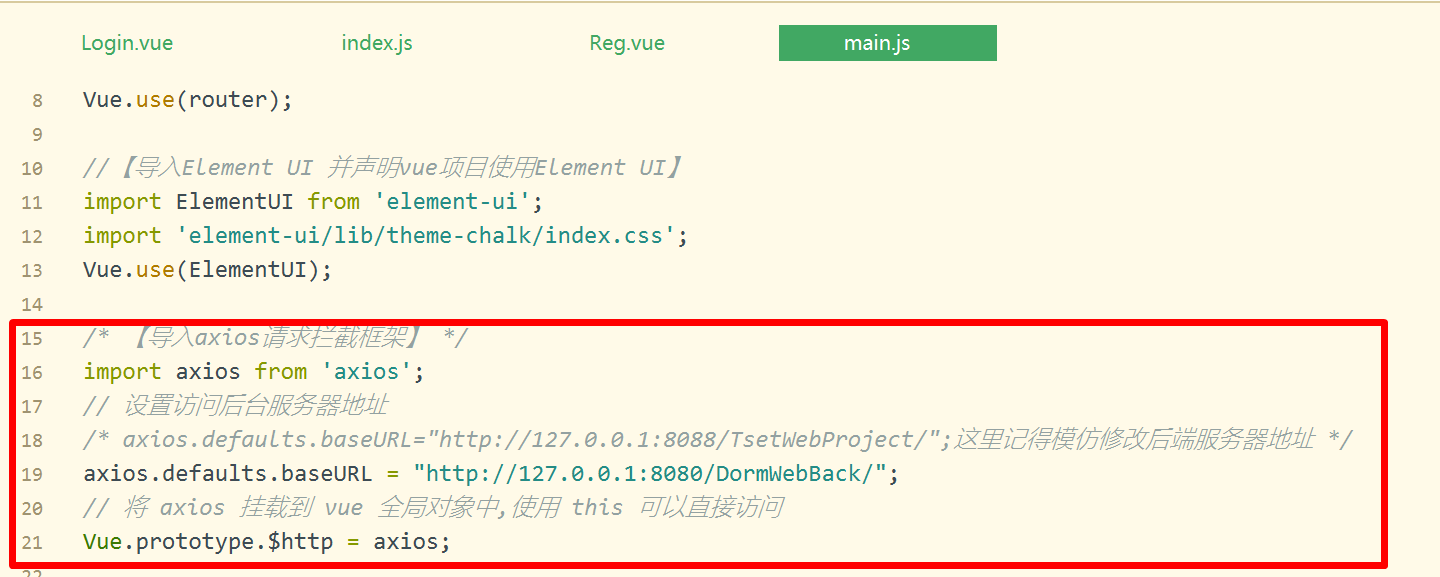
🏅操作方法
this.$http.get(地址?Key=value&key2=val1).then(function(response){ }
this.$http.post(“login”,{key:“value”,key2:“val2”}).then(function(response){ }
【🎀创建后端项目+数据库,先完成注册与登陆功能】
1.在idea中创建一个项目,然后右键单击
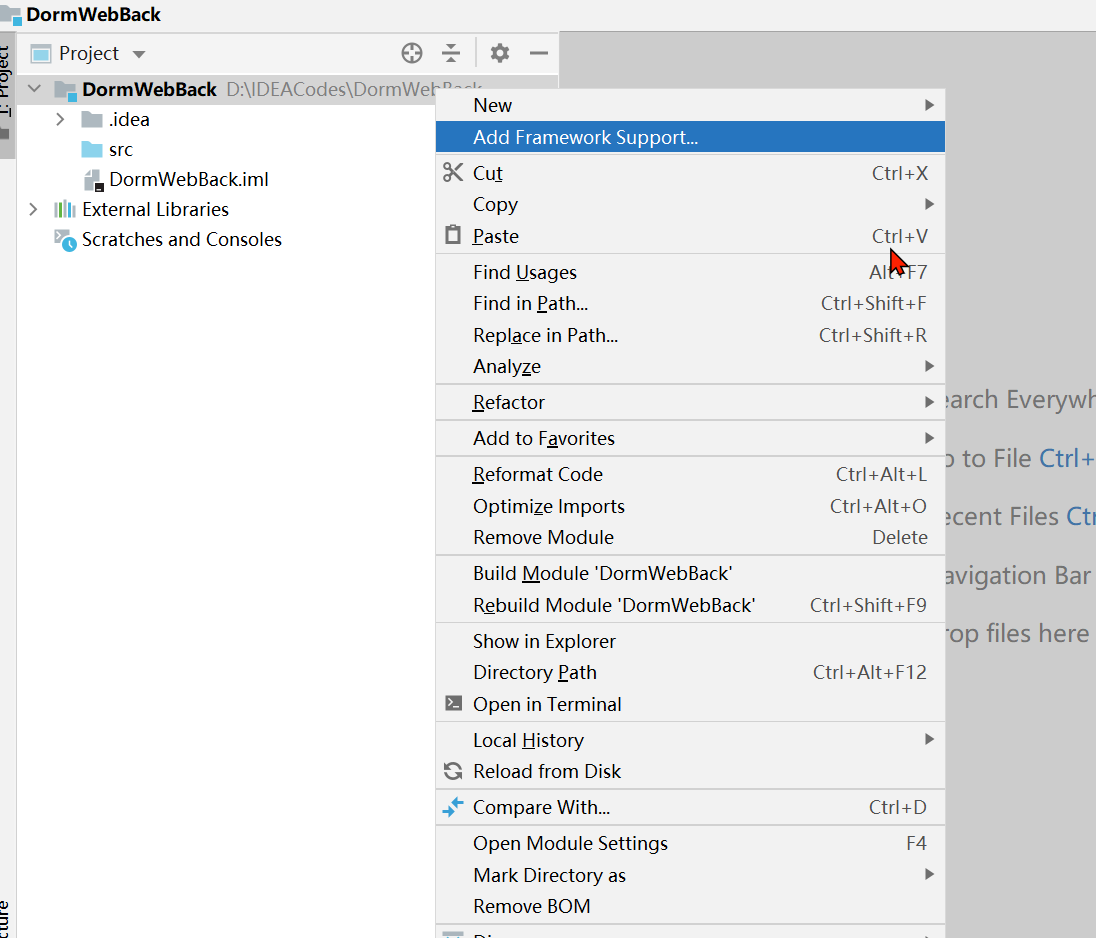
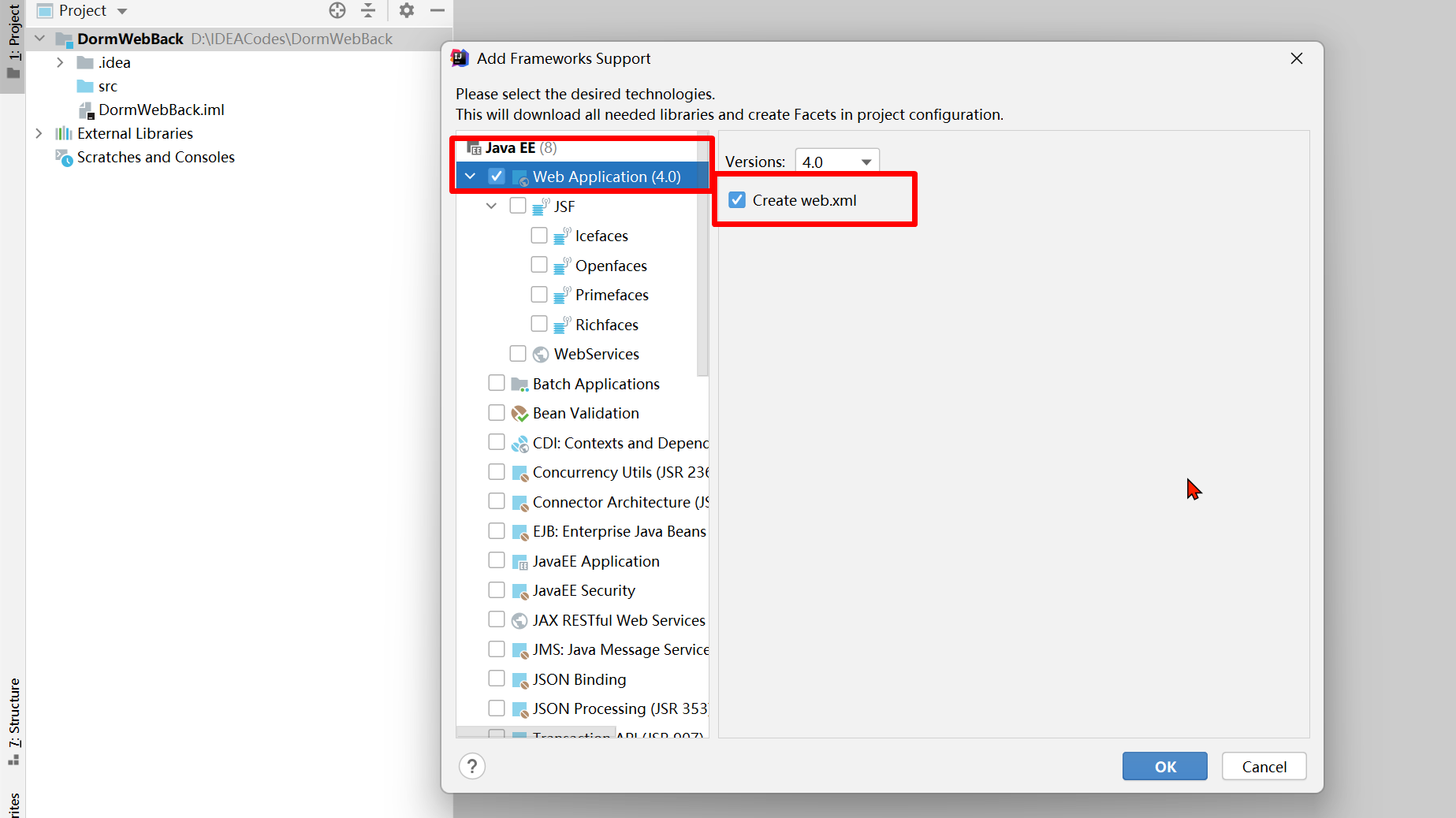
2.配置后端服务器tomcat

先点+,在滑动选择Tomcat Server 服务器,最好保存ok

点击路径配置,选择apache-Tomcat所在文件夹进行路径配置
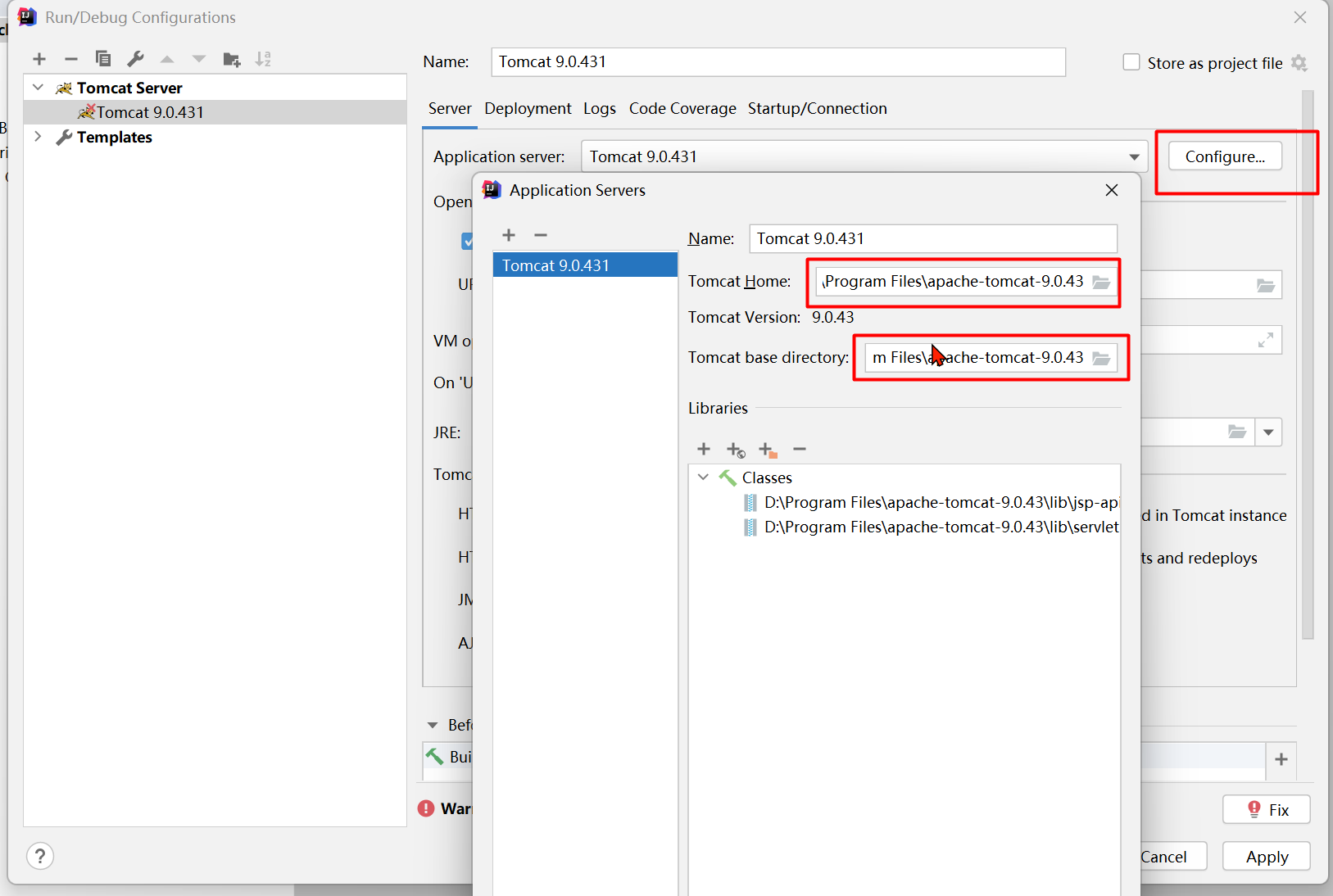
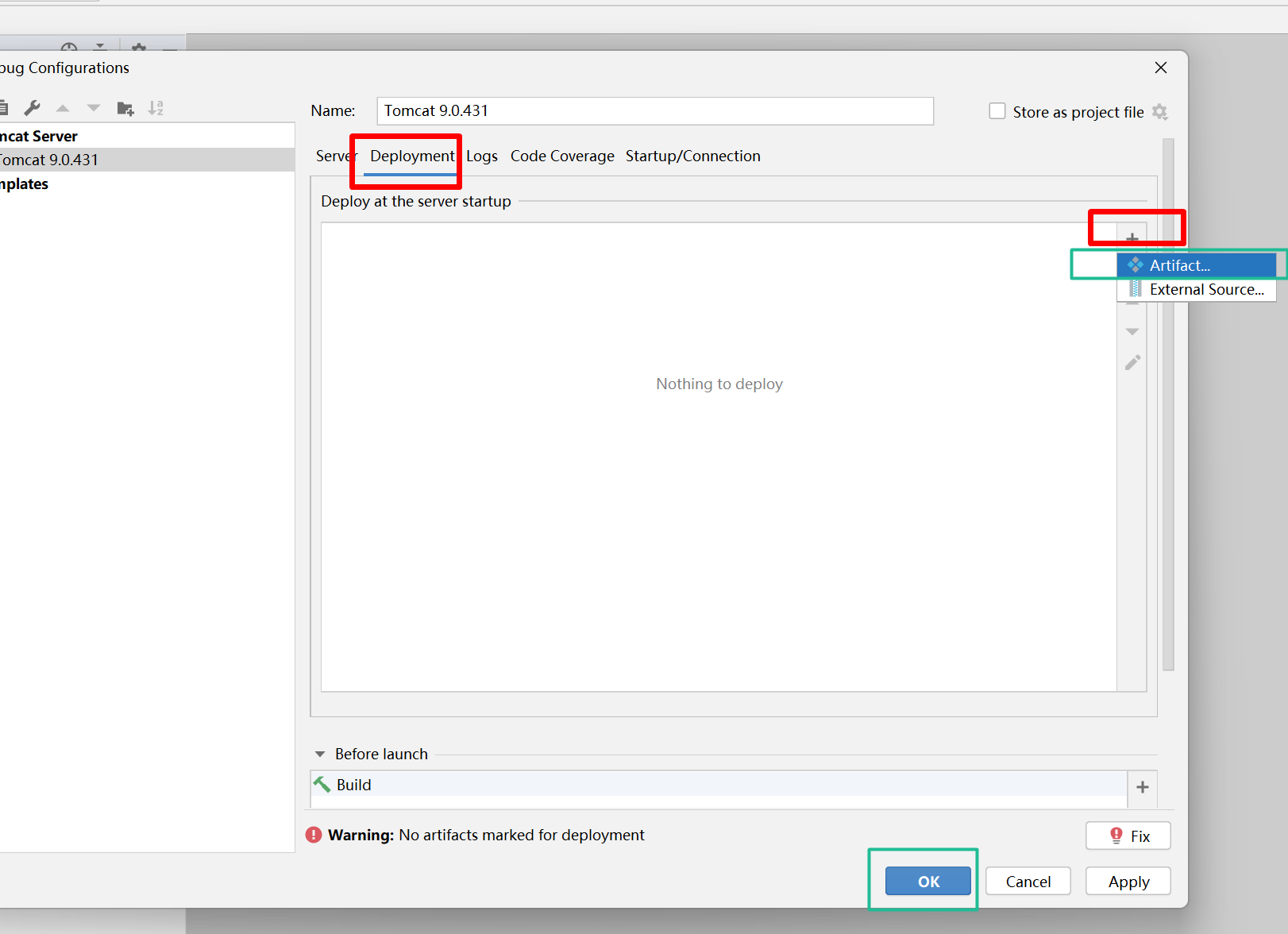
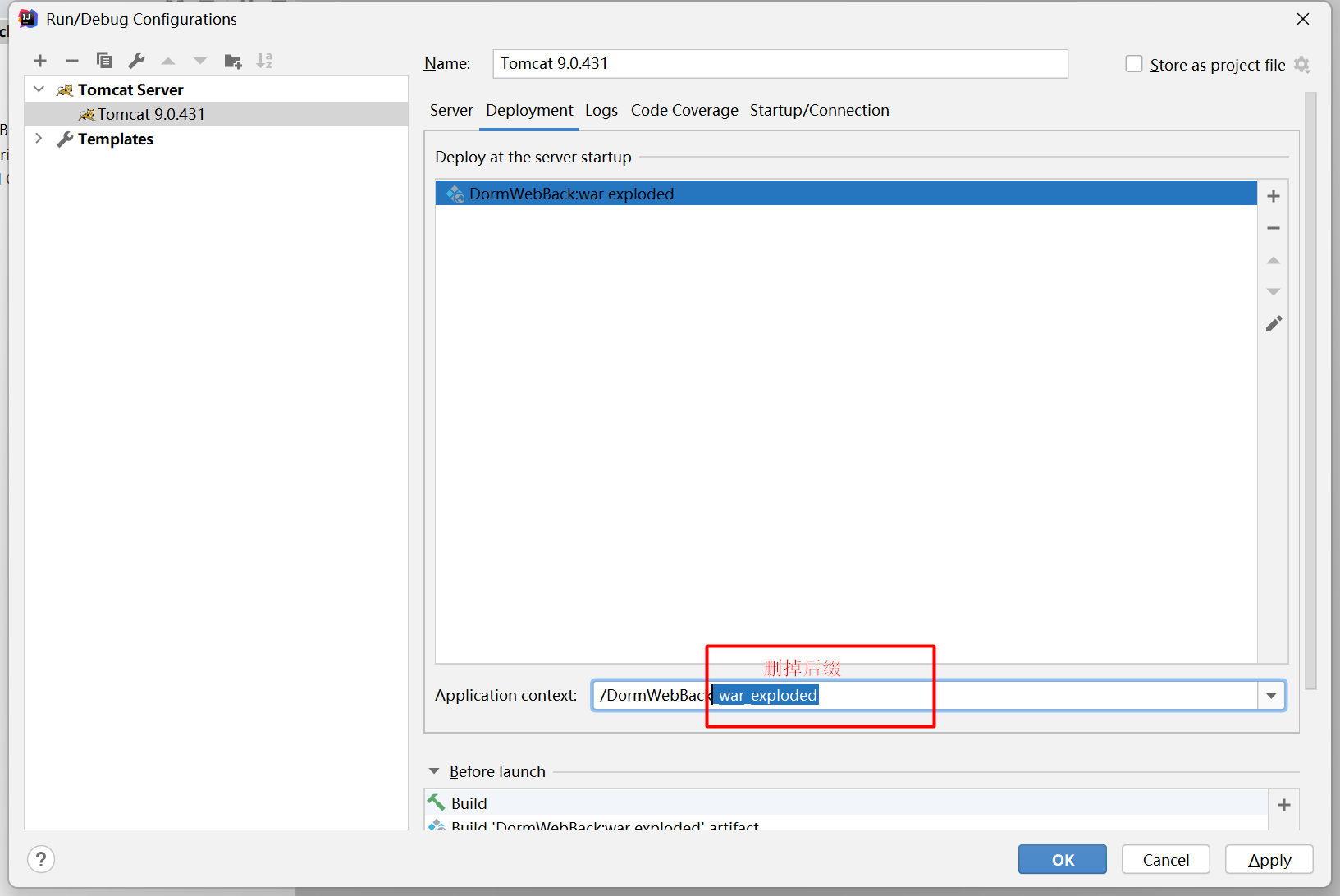
3.点击运行,出现✔就算运行成功了
3.创建处理程序,导入jar包
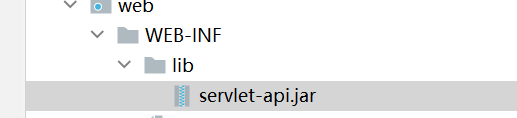
🏨这是需要导入的jar包下载地址—阿里云盘
记得配置servlet处理程序的地址,配置xml文件时,记得在标签里面写,优先配置编码过滤器EcondFilter

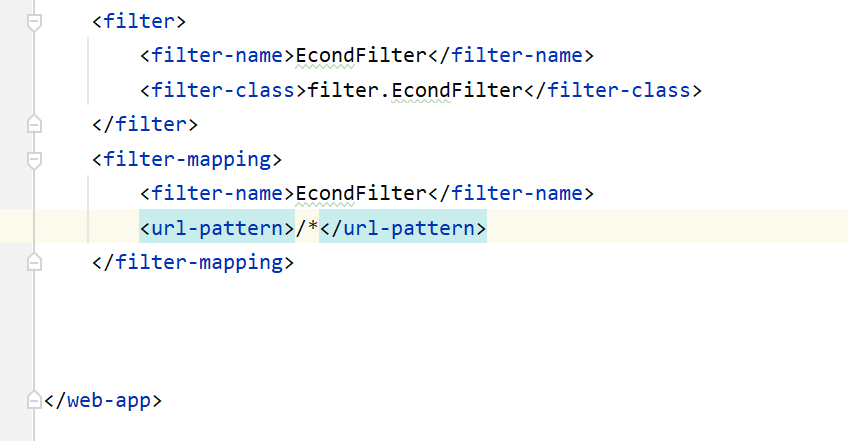

🧸创建公共类(记得util包中定义commentResoult类)
来规定代码传输格式:code , data , message
package util;public class CommentResoult {private int code;private Object data;private String message;public CommentResoult(int code, Object data, String message) {this.code = code;this.data = data;this.message = message;}@Overridepublic String toString() {return "CommentResoult{" +"code=" + code +", data=" + data +", message='" + message + '\'' +'}';}
}🧸可以在util包中定义JDBC的封装类(使代码更加简洁)
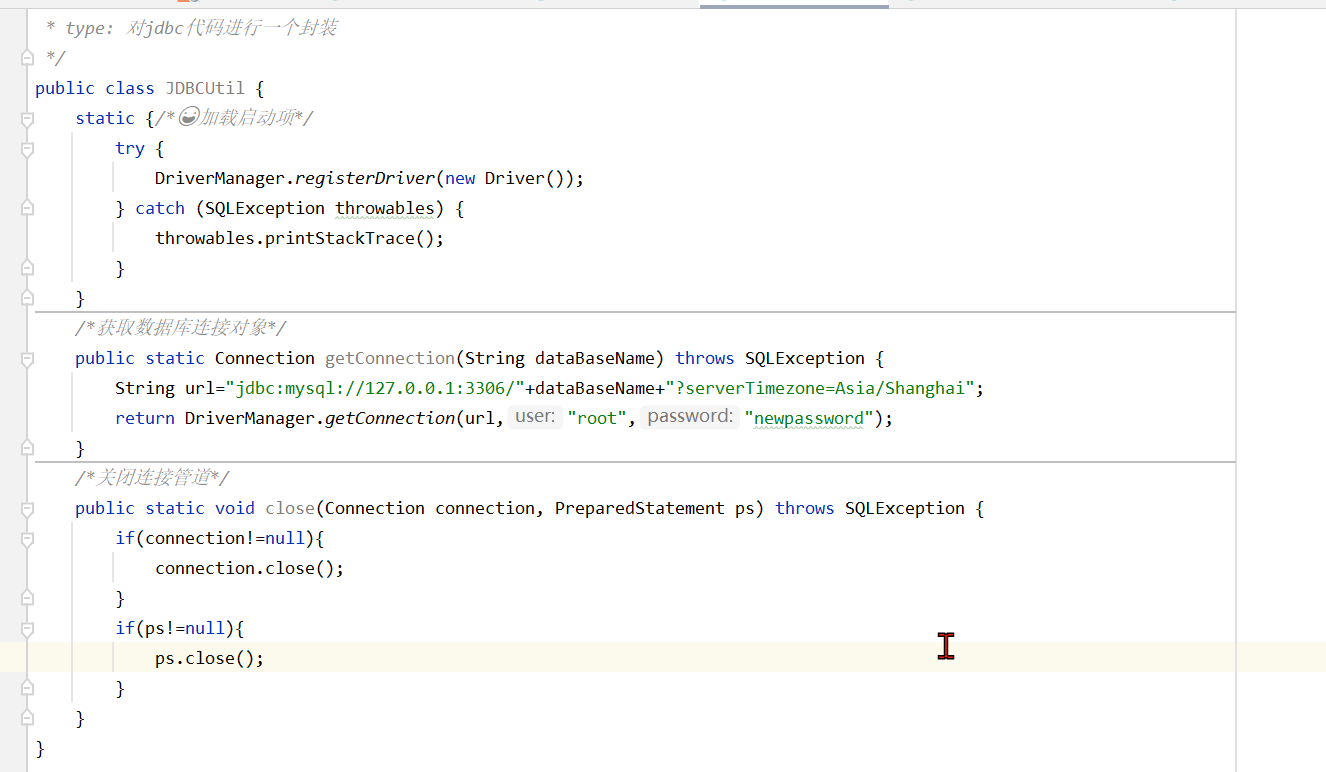
package util;import com.mysql.jdbc.Driver;import java.sql.Connection;
import java.sql.DriverManager;
import java.sql.PreparedStatement;
import java.sql.SQLException;/*** Created by 罗铠威 on 2023/8/8 13:57* type: 对jdbc代码进行一个封装*/
public class JDBCUtil {static {/*加载启动项*/try {DriverManager.registerDriver(new Driver());} catch (SQLException throwables) {throwables.printStackTrace();}}/*获取数据库连接对象*/public static Connection getConnection(String dataBaseName) throws SQLException {String url="jdbc:mysql://127.0.0.1:3306/"+dataBaseName+"?serverTimezone=Asia/Shanghai";return DriverManager.getConnection(url,"root","newpassword");}/*关闭连接管道*/public static void close(Connection connection, PreparedStatement ps) throws SQLException {if(connection!=null){connection.close();}if(ps!=null){ps.close();}}
}🏅【采用json格式的打印】
🪂后端借助ObjectMapper类将对象转为json格式的字符串
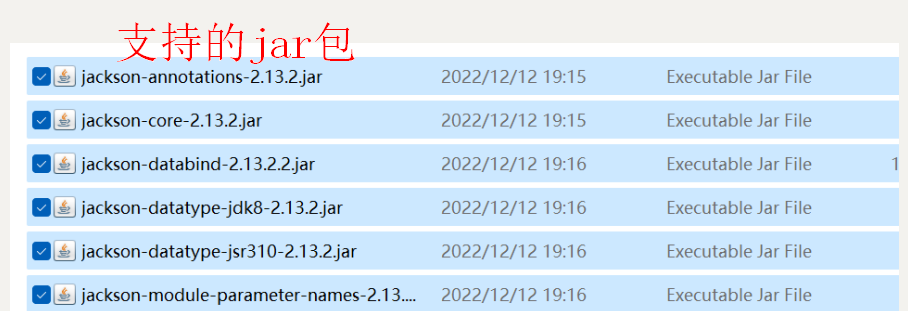

🪂【前端发送数据时,由于axios发出的异步请求格式为json格式,利用jsonToString()方法转为默认键值对格式】
//将json对象序列化为键=值&键=值function jsonToString(jsonObj){console.log(jsonObj);var str="";for (var s in jsonObj) {str+=s+"="+jsonObj[s]+"&";}return str.substring(0,str.length-1);}🧸如果使用前端ajax的axios,后端记得使用“跨域请求声明”
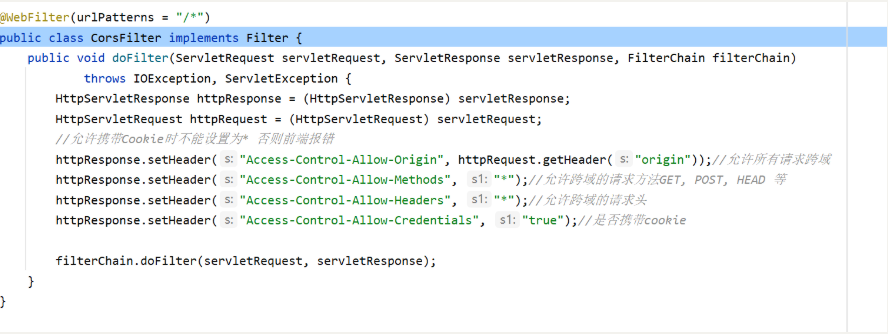
🏨补充知识:不同组件之间通过get()方式传递信息
传递信息的组件
this.$router.push("/?account="+this.form.account);
接收信息的组件
mounted() {//一般情况下在页面加载时就接收信息,所以一般在mounted的方法中写this.form.account=this.$route.query.account;}
【🎀主面板组件模板(简洁版)】
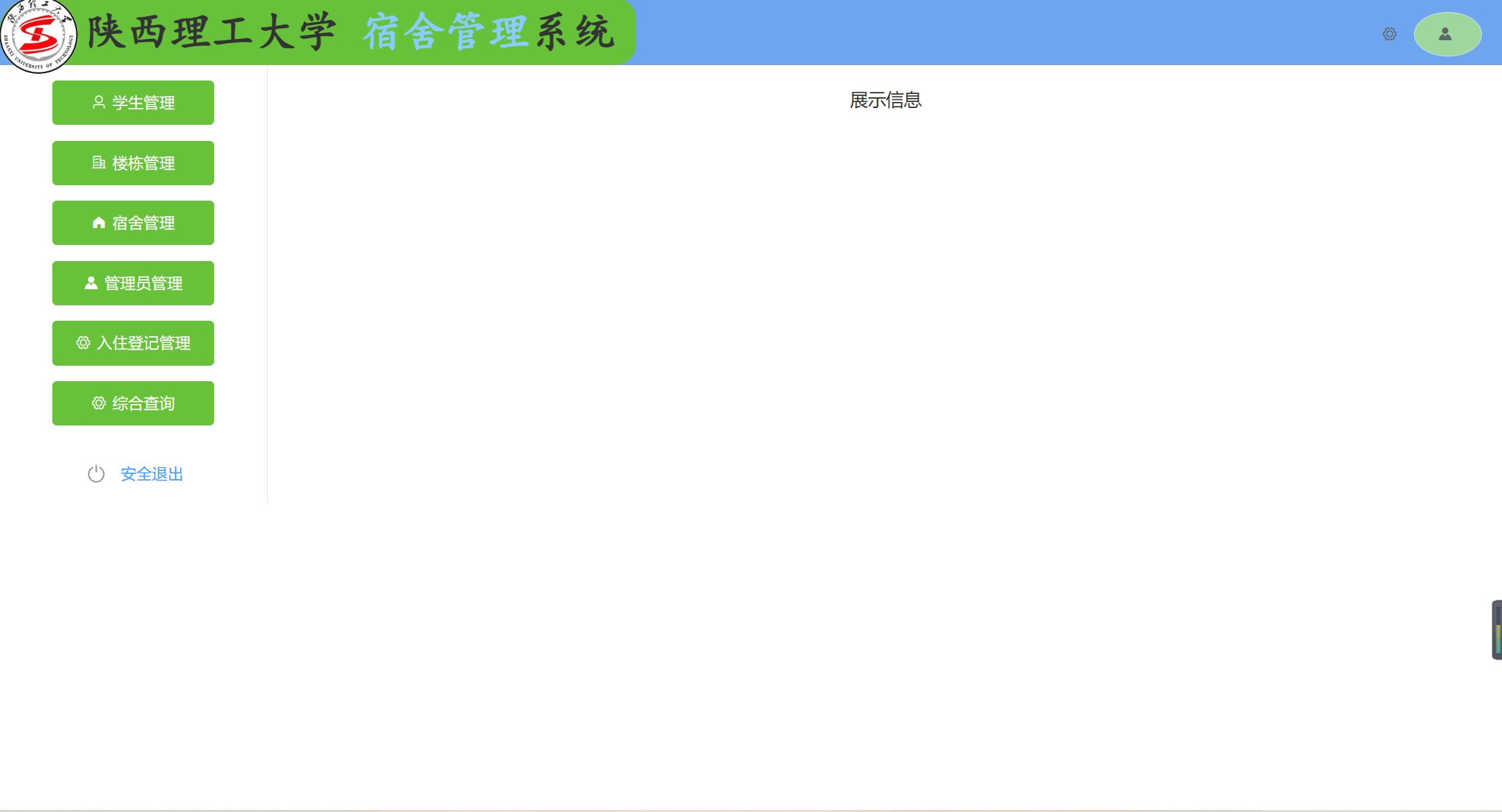
<template><div><el-container><!--头部导航栏--><el-header style="text-align: right; font-size: 20px;"><span class="logo"> 陕西理工大学<span style="color:rgb(137, 204, 255) ;">宿舍管理</span>系统 </span><el-dropdown><!-- <div class="school"></div> --><i class="el-icon-setting" style="margin-right: 15px;"></i><el-dropdown-menu slot="dropdown"><el-dropdown-item> <el-button type="text" @click="open"icon="el-icon-switch-button">安全退出</el-button></el-dropdown-item></el-dropdown-menu></el-dropdown><el-button icon="el-icon-s-custom" class="icon"> <spanstyle="font-weight: bolder">{{account}}</span></el-button></el-header><!-- 🪂侧边栏--><!--左边栏--><el-container><el-aside width="240px" style="background-color: white"><el-menu router><el-menu-item-group><el-button type="success" icon="el-icon-user"style="width: 145px;">学生管理</el-button></el-menu-item></el-menu-item-group><el-menu-item-group><el-button type="success" icon="el-icon-office-building " style="width: 145px;">楼栋管理</el-button></el-menu-item></el-menu-item-group><el-menu-item-group><el-button type="success" icon="el-icon-s-home"style="width: 145px;">宿舍管理</el-button></el-menu-item-group><el-menu-item-group><el-button type="success" icon="el-icon-s-custom"style="width: 145px;">管理员管理</el-button></el-menu-item-group><el-menu-item-group><el-button type="success" icon="el-icon-setting"style="width: 145px;">入住登记管理</el-button></el-menu-item-group><el-menu-item-group><el-button type="success" icon="el-icon-setting"style="width: 145px;">综合查询</el-button></el-menu-item-group><el-menu-item-group><template slot="title"></template><el-menu-item ><el-button type="text" @click="open"icon="el-icon-switch-button">安全退出</el-button></el-menu-item></el-menu-item-group></el-menu></el-aside><img src="https://pic.baike.soso.com/ugc/baikepic2/16827/20171227225852-88762951_jpg_300_300_19329.jpg/300"alt="Your Image"><!--中间部分--><el-main>展示信息</el-main></el-container></el-container></div>
</template><script>export default {name: "Main",data() {return {account: ""}},methods: {open() {this.$confirm('此操作将退出登录, 是否继续?', '提示', {confirmButtonText: '确定',cancelButtonText: '取消',type: 'warning'}).then(() => {sessionStorage.clear(); //情况存储信息this.$message({type: 'success',message: '退出成功!'});this.$router.push("/");}).catch(() => {this.$message({type: 'info',message: '已取消操作'});});}},mounted() {this.account = sessionStorage.account;/* this.account=sessionStorage.getItem("account");if(this.account==null){//【更改为路由导航守卫】this.$router.push("/")} */}}
</script><style type="text/css" scoped>#in1 {background-color: white;width: 100%;height: 100vh;}.el-header {background-color: #6da5ee;color: #333;text-align: center;line-height: 60px;}.el-aside {background-color: #67C23A;color: #333;text-align: center;}.el-main {background-color: white;color: #333;text-align: center;}body>.el-container {margin-bottom: 40px;}.icon {border-radius: 50%;background-color: #9dd79e;}.el-table .warning-row {background: oldlace;}.el-table .success-row {background: #f0f9eb;}.logo {font-weight: 900;font-size: 38px;background-color: #67C23A;font-family: 楷体;border-radius: 80px 50px 50px 80px;position: absolute;left: 0px;}img {border-radius: 50%;width: 70px;position: absolute;left: 0px;top: -2px;}
</style>【🎀添加token令牌–临时会话跟踪】
🏅在index.js中配置路由导航守卫
== --目的:每次请求时验证用户是否登录==
// 为路由对象, 添加 beforeBach 导航守卫
// to - 将要访问的页面地址, from - 从哪个页面访问的, next - 放行函数
rout.beforeEach((to, from, next) => {if (to.path == '/login'|| to.path == '/reg') {//如果用户访问的登录页, 直接放行return next();} else {var account = sessionStorage.getItem("account");if (account == null) {return next("/login");} else {next();}}
})🏅【前端配置:axios的响应拦截器、请求拦截器】=提高代码复用性
🎀我们需要在后端生成一个token令牌,然后在浏览器的临时存储空间中存储,每次向后端发送请求时,将token都会(加载的请求头中)随请求一同发往后端进行验证。== 由于token令牌中携带着用户的信息,会在后端进行解析,可以使后端知道到底是哪一个用户正在操作、发出请求,并且可以验证token是否失效,限制用户在线时间==。
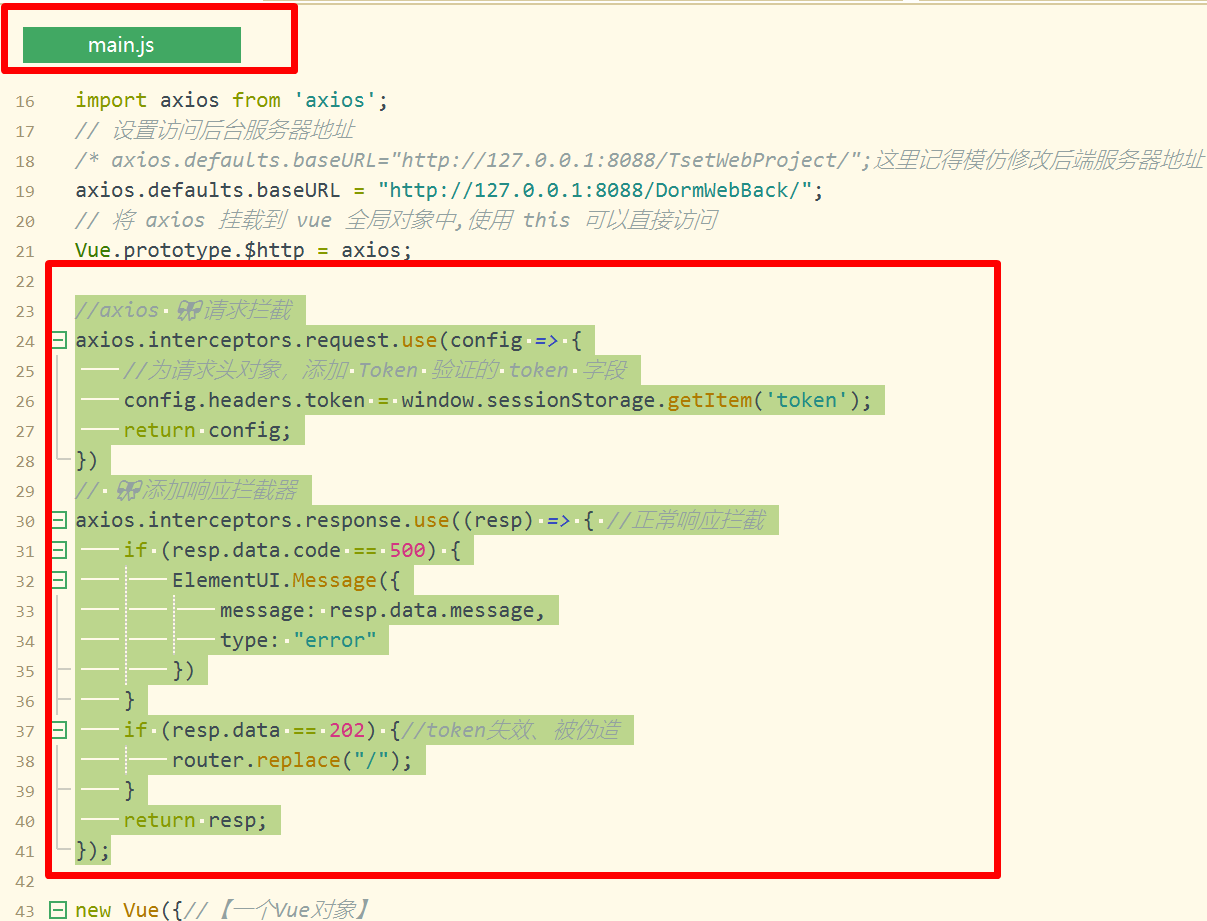
//axios 🎀请求拦截
axios.interceptors.request.use(config => {//为请求头对象,添加 Token 验证的 token 字段config.headers.token = window.sessionStorage.getItem('token');return config;
})🎀与此同时,当后端验证完token,并且完成对应的处理操作后,响应至前端,前端会进行响应拦截,提前判断是否token失效、被伪造 或数据库连接失败==>返回登录页面,重新进行登录。
// 🎀添加响应拦截器
axios.interceptors.response.use((resp) => { //正常响应拦截if (resp.data.code == 500) {ElementUI.Message({message: resp.data.message,type: "error"})}if (resp.data.code == 202) {//token失效、被伪造router.replace("/login");}return resp;
});🏅【后端配置:添加JWT jar包、创建modle包/Admin类、在util包下创建JWTUtil类、创建TokenFilter过滤器】“json web token”
🎀添加JWT jar包



🏨这是需要导入的jar包下载地址—阿里云盘
🪂先在src路径下创建一个modle包,再创建一个Admin类
同时token也是根据此类的信息来生成token令牌的
提示一下:这里的属性是根据数据库表admins的属性来写的,这个admins表是存储登录界面的账户信息的
package modle;/*** Created by 罗铠威 on 2023/8/11 10:16* type:*/import java.util.Date;public class Admin {private int id;private String account;private String password;private Date reg_time;private String token;public String getToken() {return token;}public void setToken(String token) {this.token = token;}public int getId() {return id;}public void setId(int id) {this.id = id;}public String getAccount() {return account;}public void setAccount(String account) {this.account = account;}public String getPassword() {return password;}public void setPassword(String password) {this.password = password;}public Date getReg_time() {return reg_time;}public void setReg_time(Date reg_time) {this.reg_time = reg_time;}
}🎀添加JWT jar包
package com.example.back.util;import com.auth0.jwt.JWT;
import com.auth0.jwt.JWTVerifier;
import com.auth0.jwt.algorithms.Algorithm;
import com.auth0.jwt.interfaces.DecodedJWT;import java.util.Date;
import java.util.HashMap;
import java.util.Map;/*** JWT工具类*/
public class JWTUtil {/*** 根据用户id,账号生成token* @param u* @return*/public static String getToken(User u) {String token = "";try {//过期时间 为1970.1.1 0:0:0 至 过期时间 当前的毫秒值 + 有效时间Date expireDate = new Date(new Date().getTime() + 600*1000);//10分钟后失效//秘钥及加密算法Algorithm algorithm = Algorithm.HMAC256("ZCEQIUBFKSJBFJH2020BQWE");//设置头部信息Map<String,Object> header = new HashMap<>();header.put("typ","JWT");header.put("alg","HS256");//携带id,账号信息,生成签名token = JWT.create().withHeader(header).withClaim("id",u.getId()).withClaim("account",u.getAccount()).withExpiresAt(expireDate).sign(algorithm);}catch (Exception e){e.printStackTrace();return null;}return token;}/*** 验证token是否有效* @param token* @return*/public static boolean verify(String token){try {//验签Algorithm algorithm = Algorithm.HMAC256("ZCEQIUBFKSJBFJH2020BQWE");JWTVerifier verifier = JWT.require(algorithm).build();DecodedJWT jwt = verifier.verify(token);return true;} catch (Exception e) {//当传过来的token如果有问题,抛出异常return false;}}/*** 获得token 中playload部分数据,按需使用* @param token* @return*/public static DecodedJWT getTokenInfo(String token){return JWT.require(Algorithm.HMAC256("ZCEQIUBFKSJBFJH2020BQWE")).build().verify(token);}}🧸创建TokenFilter过滤器
package filter;import com.fasterxml.jackson.databind.ObjectMapper;
import util.CommentResoult;
import util.JWTUtil;import javax.servlet.*;
import javax.servlet.http.HttpServletRequest;
import javax.servlet.http.HttpServletResponse;
import java.io.IOException;
import java.io.PrintWriter;public class TokenFilter implements Filter {@Override//【HttpServletRequest(子接口,定义了http请求相关的方法) extends ServletRequest(父类没有关于http相关的方法)】public void doFilter(ServletRequest servletRequest, ServletResponse servletResponse, FilterChain filterChain) throws IOException, ServletException {HttpServletRequest req = (HttpServletRequest) servletRequest;//多态性HttpServletResponse resp = (HttpServletResponse) servletResponse;//多态性String token = req.getHeader("token");//【这个就是那个自定义的请求头】System.out.println(token+"已接收");//验证token代码是否有效--
//【verify()方法是验证token是否是伪造的、失效的,返回一个布尔类型的值】boolean res = JWTUtil.verify(token);//false-token【失效or伪造的】CommentResoult commentResoult=null;if(res){//【如果是真的】commentResoult= new CommentResoult(200, res, "token验证成功!");filterChain.doFilter(servletRequest,servletResponse);//【向下走】}else {commentResoult= new CommentResoult(202, res, "token已经失效或伪造!");PrintWriter responds = resp.getWriter();responds.print(new ObjectMapper().writeValueAsString(commentResoult));//发送json格式的信息至前端}}
}【🪀记得配置xml】
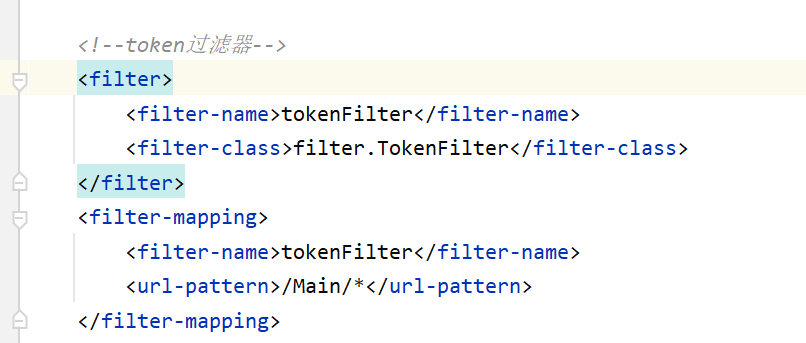
【如何·🎀解析token中的用户信息】
package Servlet;import com.auth0.jwt.interfaces.DecodedJWT;
import com.fasterxml.jackson.databind.ObjectMapper;
import util.CommonResult;
import util.JWTUtil;import javax.servlet.ServletException;
import javax.servlet.http.HttpServlet;
import javax.servlet.http.HttpServletRequest;
import javax.servlet.http.HttpServletResponse;
import java.io.IOException;
import java.io.PrintWriter;public class TestServlet extends HttpServlet {@Override//【🎀解析token语句,】protected void doGet(HttpServletRequest req, HttpServletResponse resp) throws ServletException, IOException {String token = req.getHeader("token");//【这个就是那个自定义的请求头】DecodedJWT tokenInfo = JWTUtil.getTokenInfo(token);Integer id = tokenInfo.getClaim("id").asInt();//拿到idString account = tokenInfo.getClaim("account").asString();//拿到账户System.out.println("测试请求!"+id+":"+account);//验证token代码是否有效boolean res = JWTUtil.verify(token);//false-token【失效or伪造的】CommonResult commonResult = new CommonResult(res?200:202, res, "token验证成功~");PrintWriter responds=resp.getWriter();responds.print(new ObjectMapper().writeValueAsString(commonResult));//发送json格式的信息至前端}
}🧸【🎀后端:】记得登录成功时,要生成一个token

【🦓获取token,记得是请求头getHeader(),而不是请求体getParameter()】

🧸【🎀前端:】记得登录成功时,从后端响应回来的数据中将token存入临时会话存储区中

🧸【组件响应的路由跳转–跳转至新页面】
在menu标签上要添加router属性,否则没有反应,不会跳转
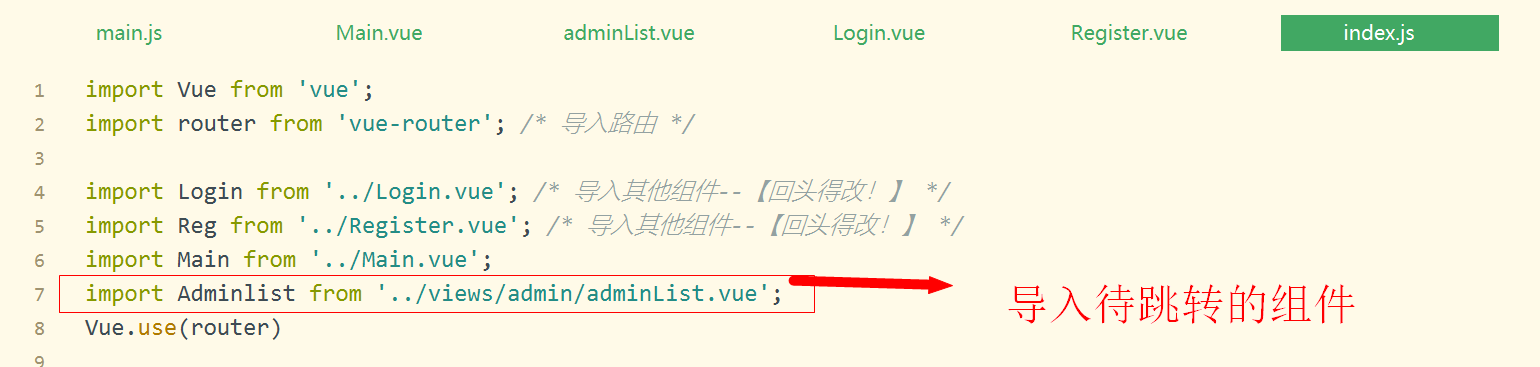
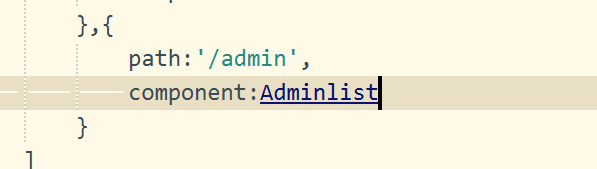
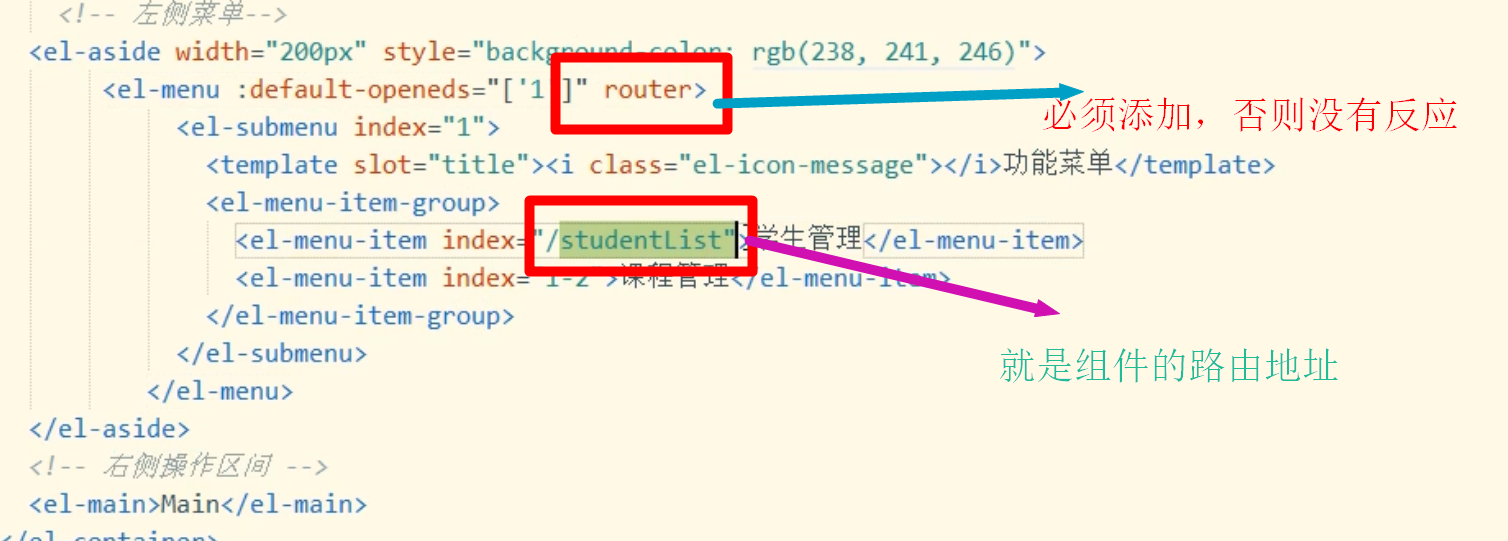
🧸路由嵌套🎀【组件嵌套的路由跳转–局部跳转】

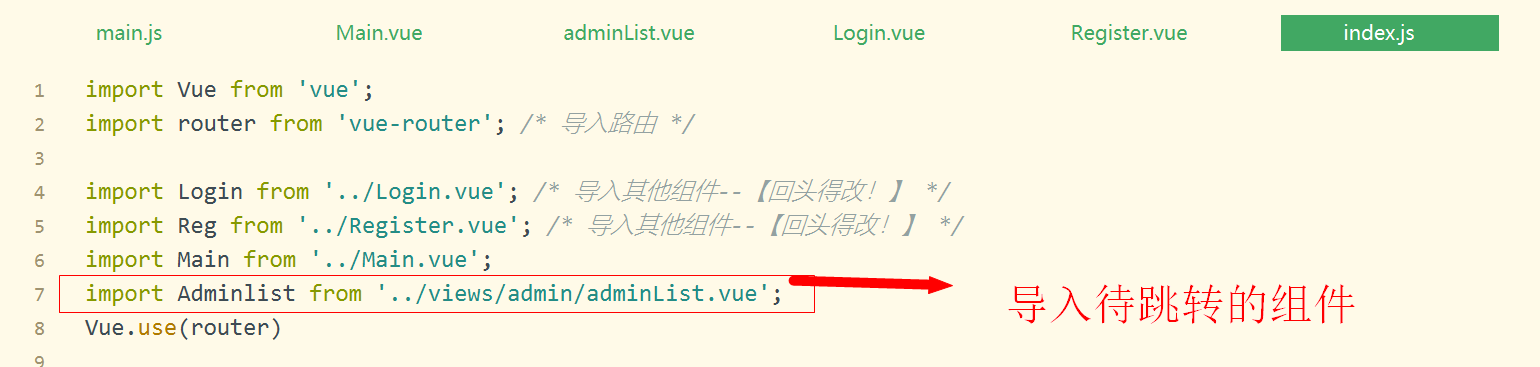

这是两个案例:目的是为了告诉你:要在《el-menu》组件里加router属性,否则会没有反应!!!! 
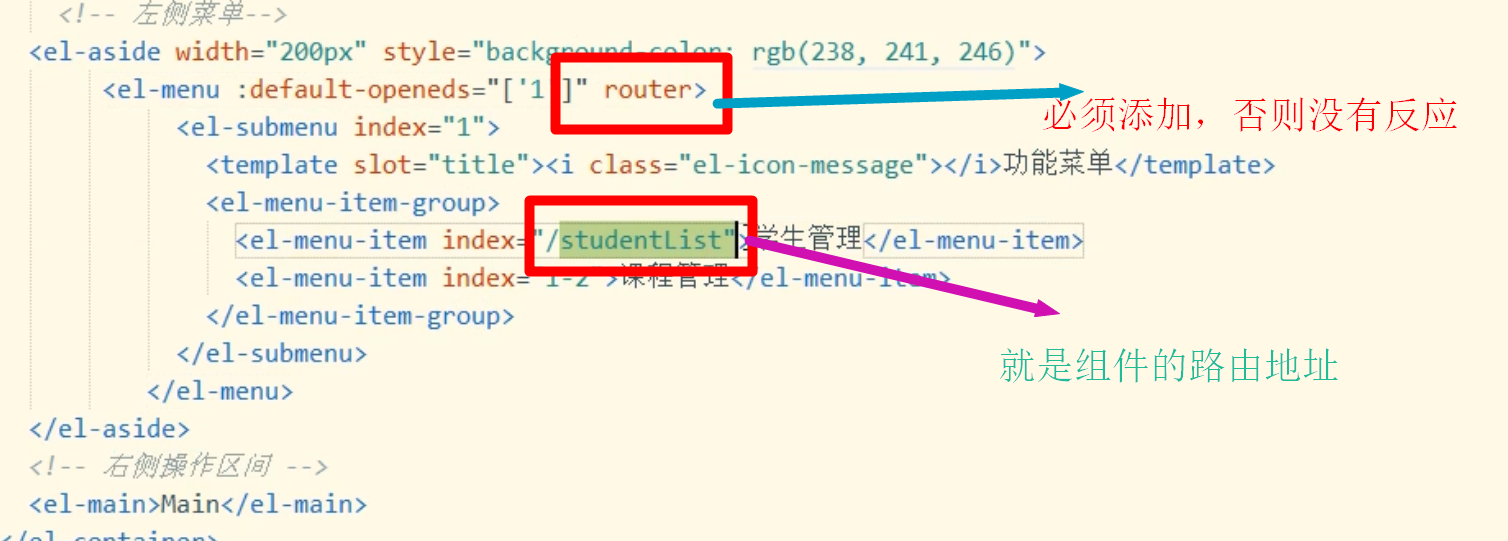
🎀表格Table模板
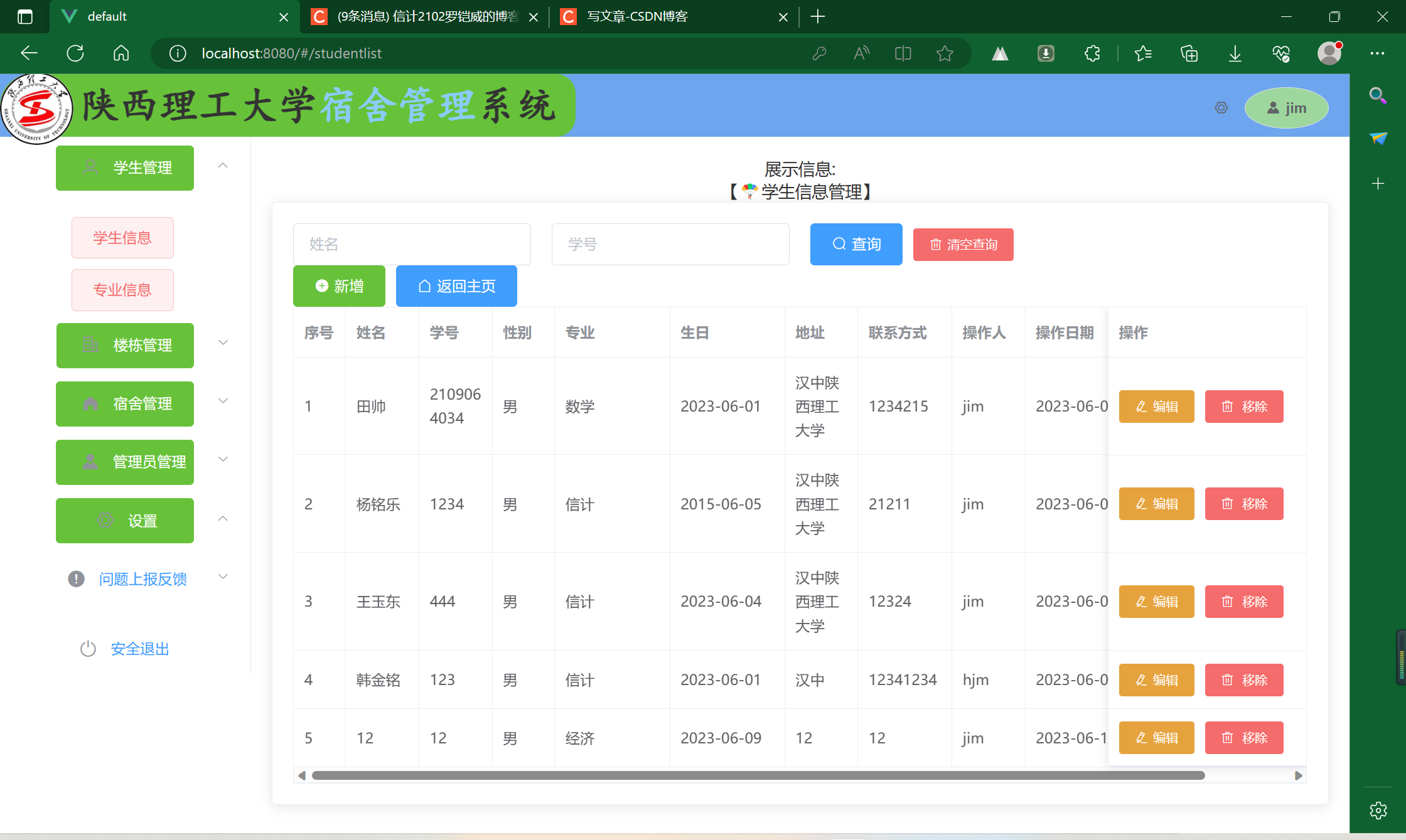
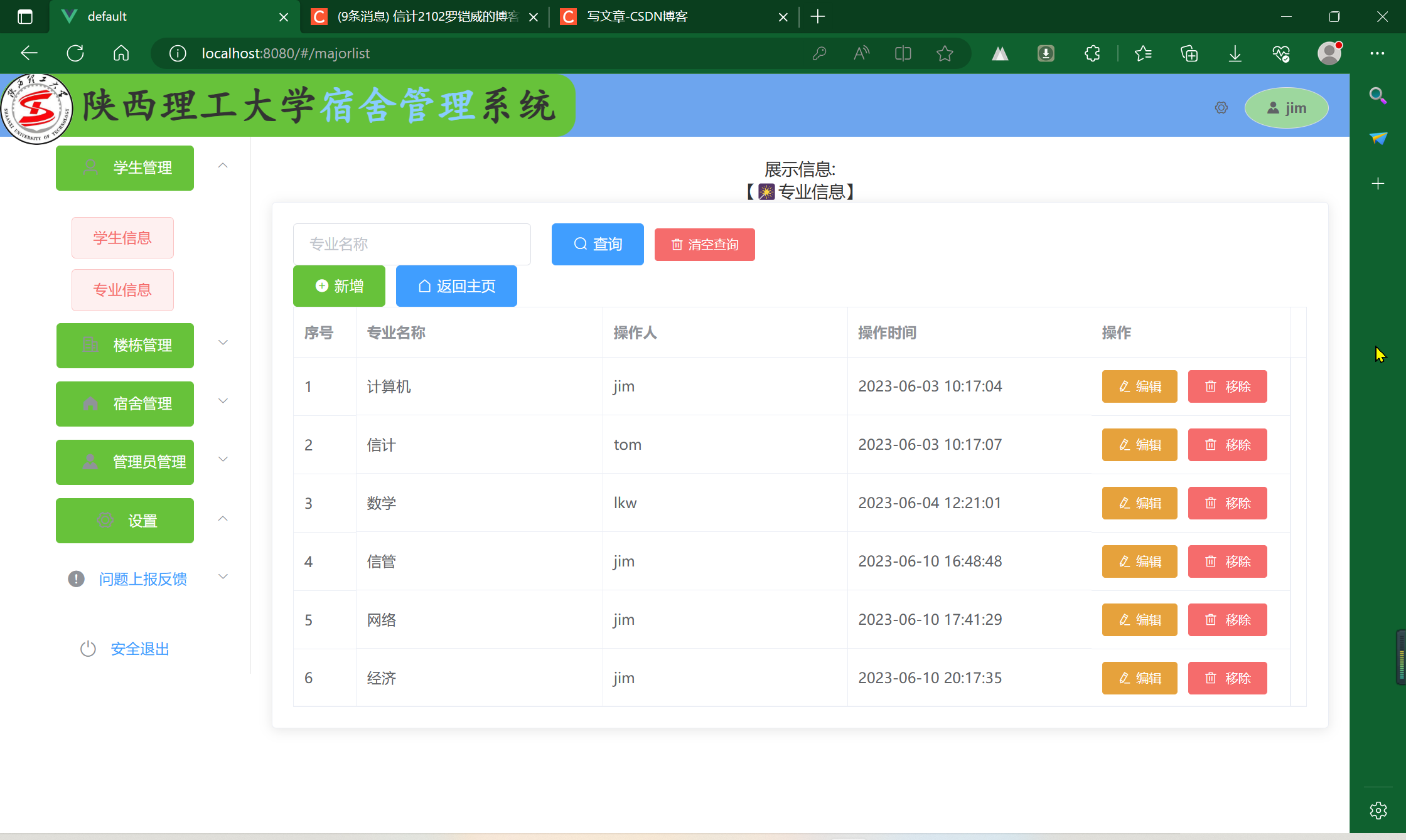

这里的数据可根据需要自行更换,响应事件可自己添加(可以自己更换)
🎀源码如下:
<template><div><el-card class="box-card" style="text-align: left;"><!-- 【🎀查询列表】 --><el-row :gutter="20"><el-col :span="6"><el-input placeholder="学号" v-model="query.queryNum"/></el-col><el-col :span="6"><el-input placeholder="姓名" v-model="query.queryName"/></el-col><el-col :span="6"><el-button type="primary" icon="el-icon-search" @click="">查询</el-button><el-button type="danger" icon="el-icon-delete" size="small" @click="">清空查询</el-button></el-col></el-row><!-- 【🎀新增按钮】 --><el-button type="success" icon="el-icon-circle-plus" @click="">新增</el-button><!-- 【🎀返回按钮】 --><el-button type="primary" icon="el-icon-house" @click="">返回主页</el-button><!-- 【🎀学生列表】 --><el-table :data="studentList" border style="width: 100%;" max-height="530"><el-table-column fixed prop="oper_time" label="注册日期" width="170"></el-table-column><el-table-column type="index" fixed label="序号" sortable="true" width="80"></el-table-column><el-table-column prop="name" label="姓名" width="70"></el-table-column><el-table-column prop="num" label="学号" width="70"></el-table-column><el-table-column prop="gender" label="性别" width="60"></el-table-column><el-table-column prop="majorName" label="专业" width="110"></el-table-column><el-table-column prop="birthday" label="生日" width="110"></el-table-column><el-table-column prop="birthday" label="生日" width="110"></el-table-column><el-table-column prop="birthday" label="生日" width="110"></el-table-column><el-table-column prop="address" label="地址" width="70"></el-table-column><el-table-column prop="phone" label="联系方式" width="90"></el-table-column><el-table-column fixed="right" label="操作" width="190"><template slot-scope="scope"><el-button @click="" type="warning" icon="el-icon-edit" size="small"style="width: 40;">编辑</el-button><el-button @click="" size="small" type="danger" icon="el-icon-delete"style="width: 40;">移除</el-button></template></el-table-column></el-table></el-card></div>
</template><script>export default{data() {return{studentList: [],query:{queryName:"",queryNum:"",mark:"query"}}}}
</script><style>
</style>🪀表单dalog模板
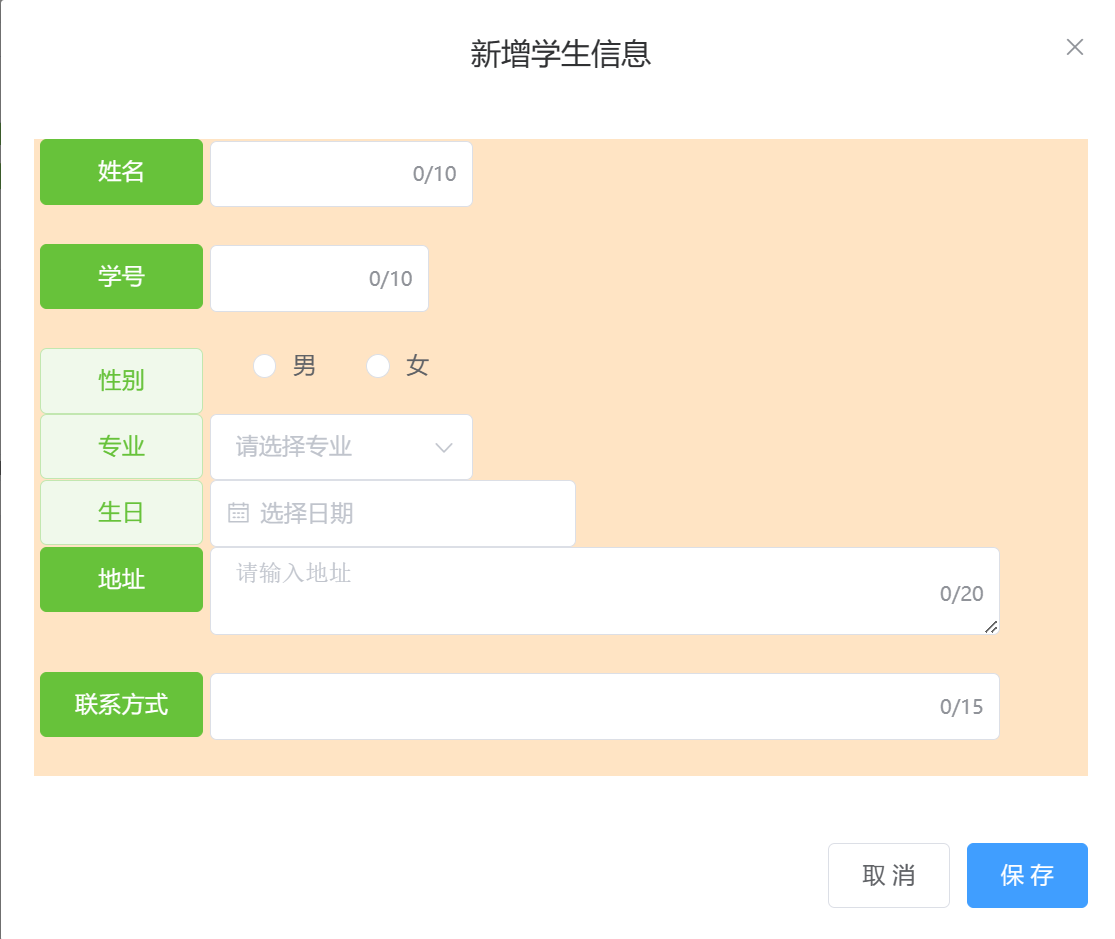
这里的数据可根据需要自行更换,响应事件可自己添加(可以自己更换)
🎀源码如下:
<template><div><!-- 【🎀新增信息】 --><el-dialog title="新增学生信息" :visible.sync="dialogFormVisible"><el-form :model="form" style="background-color: bisque;"><el-row><!-- 【🪀姓名】 --><el-col :span="4"><el-button type="success" style="width: 98px;">姓名</el-button> </el-col><el-col :span="6"><el-form-item><el-input v-model="form.name" maxlength="10" show-word-limitautocomplete="off"></el-input></el-form-item></el-col></el-row><el-row><!-- 【🪀学号】 --><el-col :span="4"><el-button type="success" style="width: 98px;">学号</el-button> </el-col><el-col :span="5"><el-form-item><el-input v-model="form.num" maxlength="10" show-word-limitautocomplete="off"></el-input></el-form-item></el-col></el-row><el-row><!-- 【🪀性别】 --><el-col :span="4"><el-button type="success" style="width: 98px;" plain>性别</el-button> </el-col><el-col :span="6"><el-radio v-model="form.gender" label="男">男</el-radio><el-radio v-model="form.gender" label="女">女</el-radio></el-col></el-row><el-row><!-- 【🪀专业】 --><el-col :span="4"><el-button type="success" style="width: 98px;" plain>专业</el-button> </el-col><el-col :span="6"><el-select v-model="form.majors" placeholder="请选择专业"><el-option v-for="item in form.major" :key="item.id" :label="item.name" :value="item.id"></el-option></el-select></el-col></el-row><el-row><!-- 【🪀生日】 --><el-col :span="4"><el-button type="success" style="width: 98px;" plain>生日</el-button> </el-col><el-col :span="7"><div class="block"><el-date-picker value-format="yyyy-MM-dd" v-model="form.birthday" align="right" type="date"placeholder="选择日期" :picker-options="pickerOptions"></el-date-picker></div></el-col></el-row><el-row><!-- 【🪀地址】 --><el-col :span="4"><el-button type="success" style="width: 98px;">地址</el-button> </el-col><el-col :span="18"><el-form-item><el-input type="textarea" :rows="2" placeholder="请输入地址" maxlength="20" show-word-limitv-model="form.address"></el-input></el-form-item></el-col></el-row><el-row><!-- 【🪀联系方式】 --><el-col :span="4"><el-button type="success" style="width: 98px;">联系方式</el-button> </el-col><el-col :span="18"><el-form-item><el-input v-model="form.phone" maxlength="15" show-word-limitautocomplete="off"></el-input></el-form-item></el-col></el-row></el-form><div slot="footer" class="dialog-footer"><el-button @click="concle()">取 消</el-button><el-button type="primary" @click="addSudent()">保 存</el-button></div></el-dialog></div>
</template><script>export default {data() {return {/* 【是否可见】 */dialogFormVisible: false,form: {name: '',num: '',gender: '',birthday: '',address: '',phone: '',delivery: false,major: [],majors: '',mark: 'add'},formLabelWidth: '120px',pickerOptions: {//【🎀日期选择器】disabledDate(time) {return time.getTime() > Date.now();}}}},methods: {concle() {this.$message({type: 'info',message: '退出成功!'});this.dialogFormVisible = false;},addSudent(){//【🎀请求事件自己添加~】this.$message({type: 'success',message:"保存成功!"});this.dialogFormVisible = false;//【🎀关闭对话框】}},mounted() {//【🎀获取专业信息】/* this.$http.get("admin/studentList?mark=major").then((resp) => {if (resp.data.code == 200) {this.form.major = resp.data.data;}}); */}}//将json对象序列化为键=值&键=值function jsonToString(jsonObj) {console.log(jsonObj);var str = "";for (var s in jsonObj) {str += s + "=" + jsonObj[s] + "&";}return str.substring(0, str.length - 1);}
</script><style scoped>
</style>🎇刷新页面
this.$router.go();